Bejelentkezés és pénz befizetése az ExpertOptionban
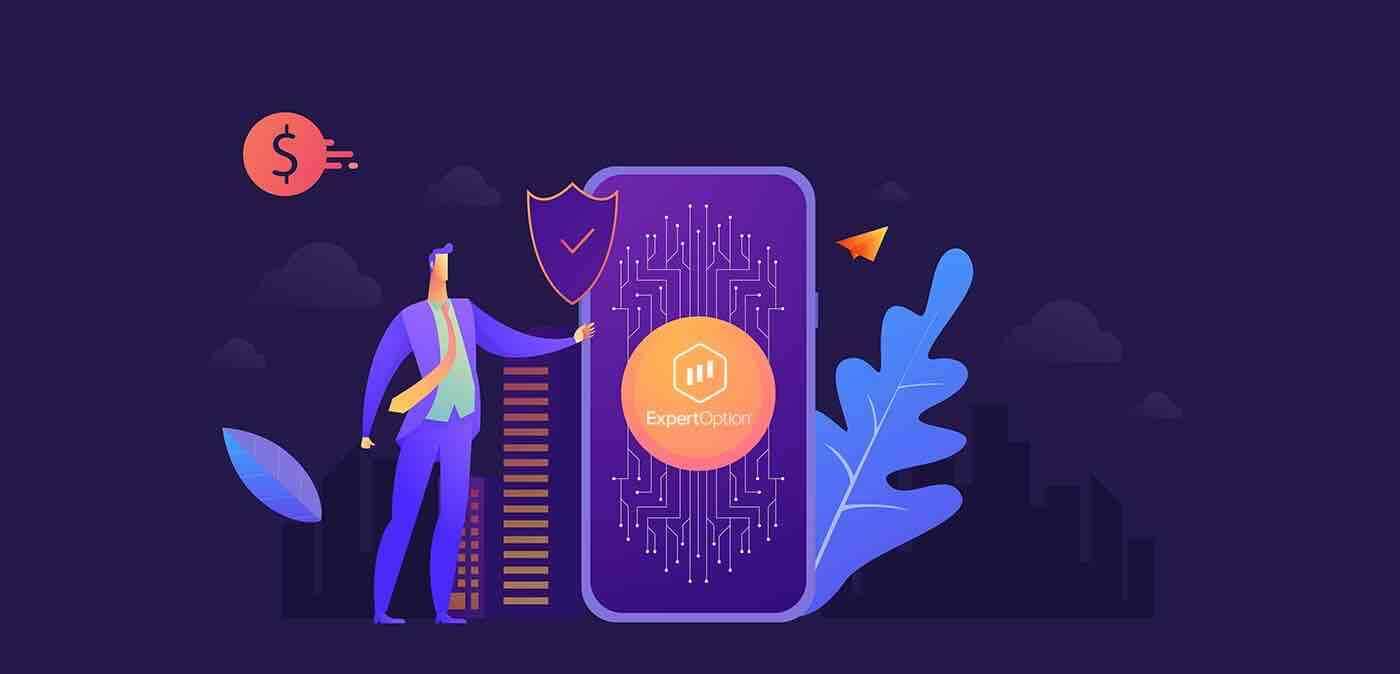
Hogyan jelentkezz be az ExpertOptionba
Hogyan lehet bejelentkezni az ExpertOption fiókba?
- Nyissa meg a mobil ExpertOption alkalmazást vagy webhelyet .
- Kattintson a „Bejelentkezés” gombra.
- Adja meg e-mail címét és jelszavát.
- Kattintson a „Bejelentkezés” kék gombra.
- Ha elfelejtette e-mail-címét, bejelentkezhet a „Google” vagy a „Facebook” használatával.
- Ha elfelejtette a jelszavát, kattintson az "Elfelejtett jelszó" gombra.
Kattintson a "Bejelentkezés" gombra, megjelenik a bejelentkezési űrlap.
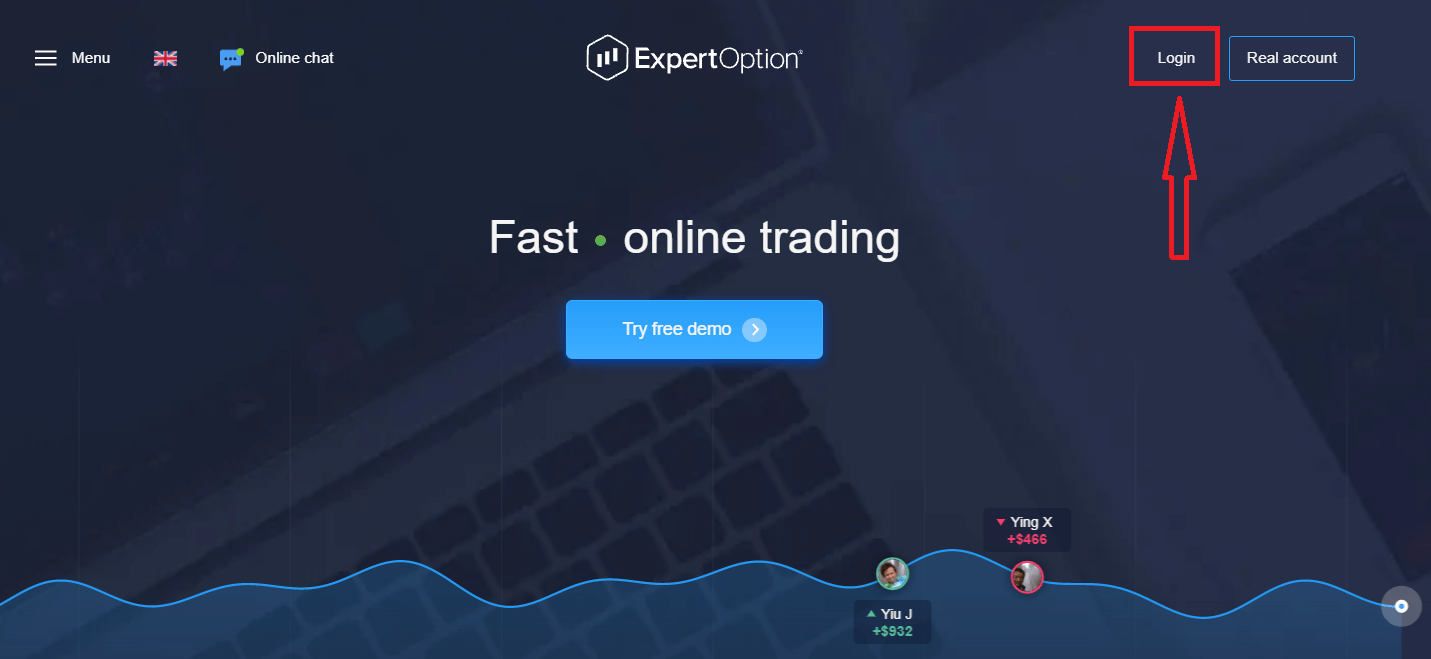
Adja meg e-mail címét és jelszavát, amellyel bejelentkezett a fiókjába, majd kattintson a "Bejelentkezés" gombra
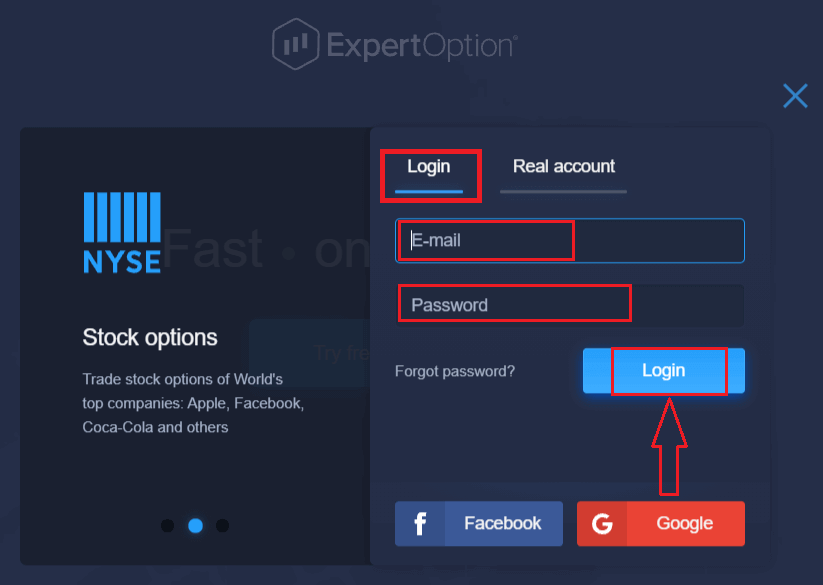
. Sikeres bejelentkezés után az alábbi Befizetés oldalt fogja látni. Az Élő kereskedés elindításához befektetést kell végrehajtania a számláján (A minimális befizetés 10 USD).
Befizetés az ExpertOptionban
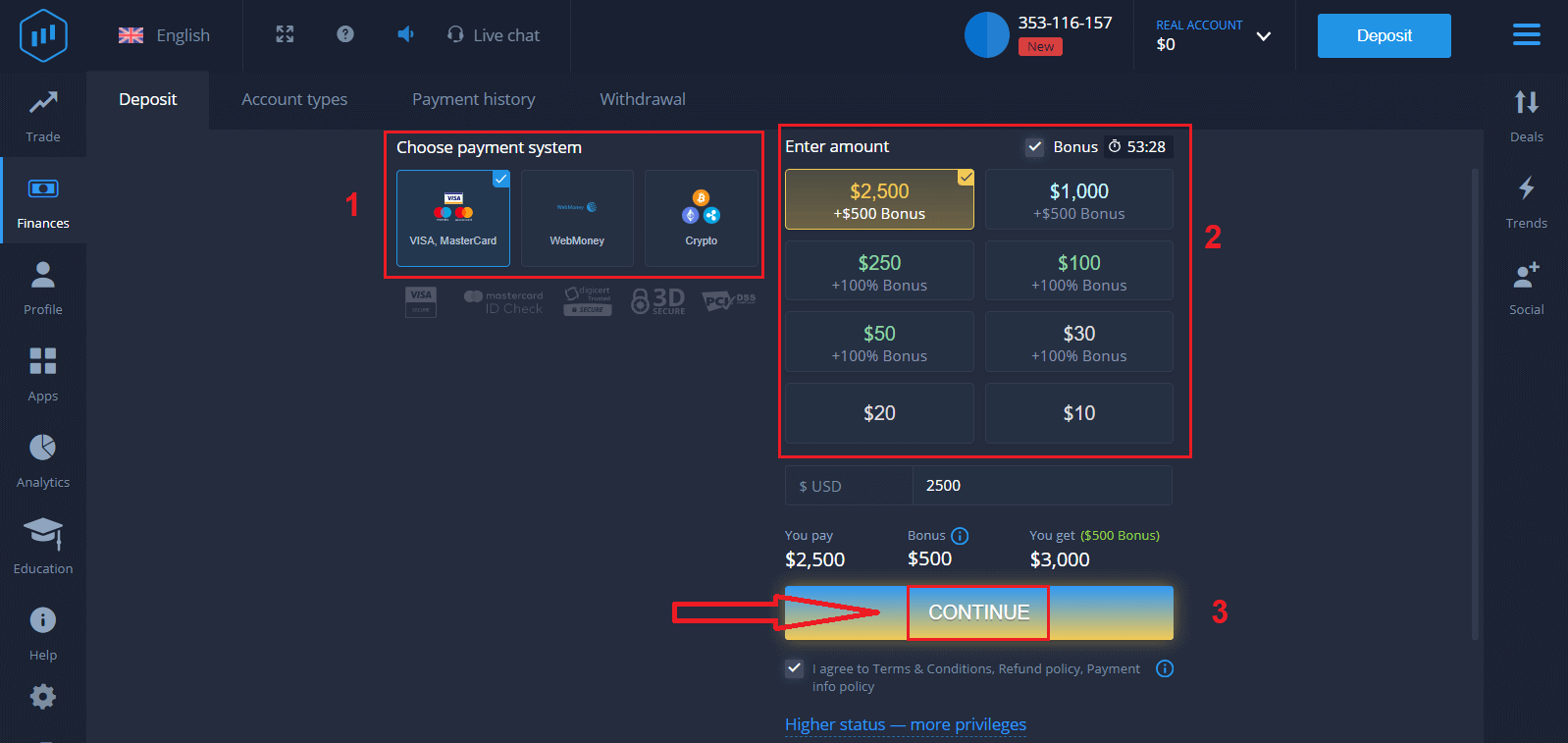
Adja meg a kártya adatait, majd kattintson a "Fotok hozzáadása..." gombra.
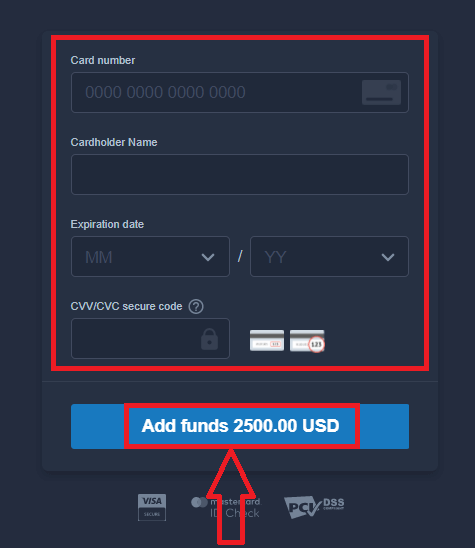
Most már valódi számlán kereskedhet sikeres befizetés után.
Ha demószámlát szeretne használni, kattintson a "VALÓS SZÁMLA" gombra, és válassza a "DEMO SZÁMLA" lehetőséget, hogy elkezdjen kereskedni 10 000 dollárral a demószámlán. A demo számla egy olyan eszköz, amellyel megismerheti a platformot, gyakorolhatja kereskedési készségeit különböző eszközökön, és kockázatok nélkül próbálhat ki új mechanikákat egy valós idejű diagramon.
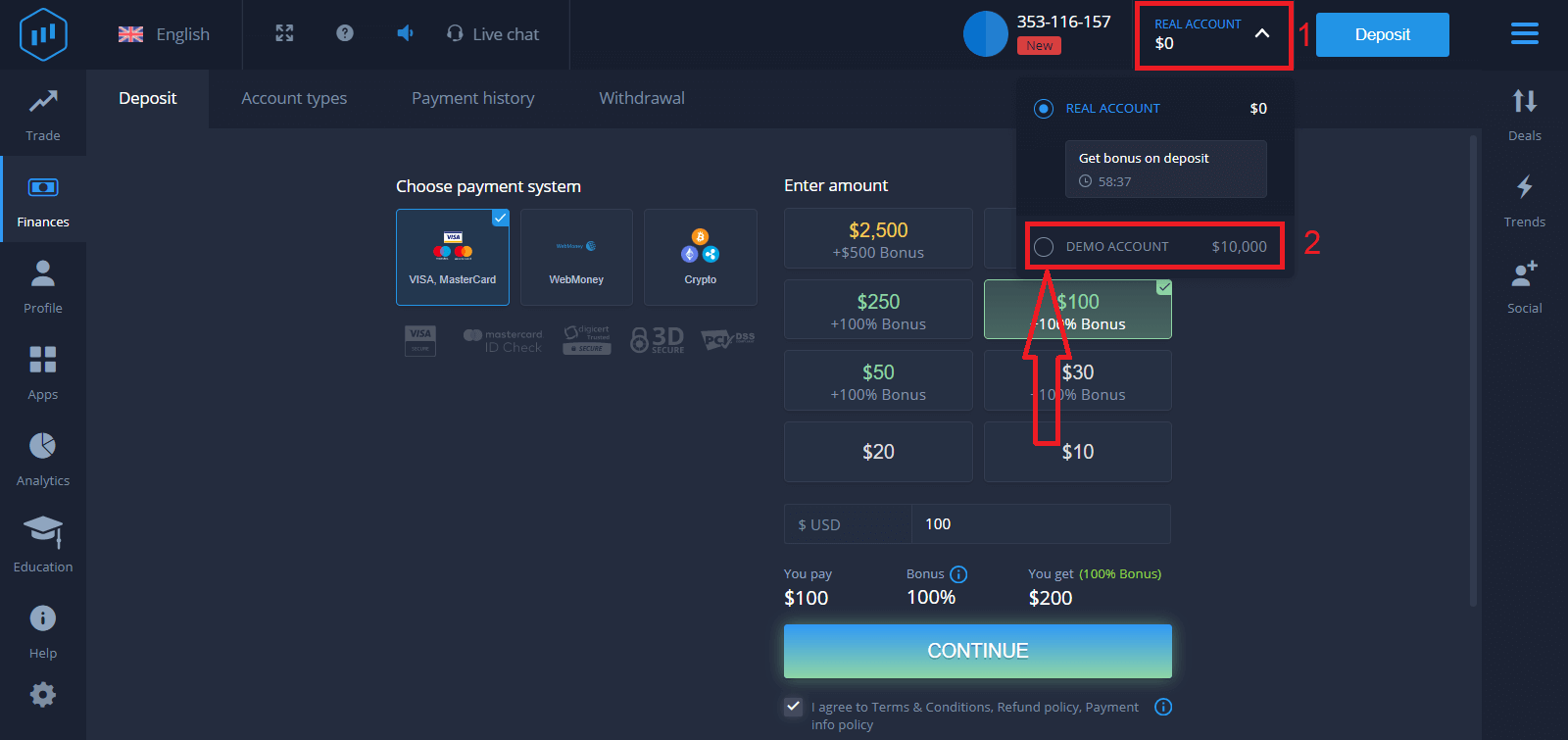
Hogyan lehet bejelentkezni az ExpertOptionba a Facebook segítségével?
A weboldalra személyes Facebook-fiókjával is bejelentkezhet a Facebook gombra kattintva.
1. Kattintson a Facebook gombra 2. Megnyílik a Facebook bejelentkezési ablak
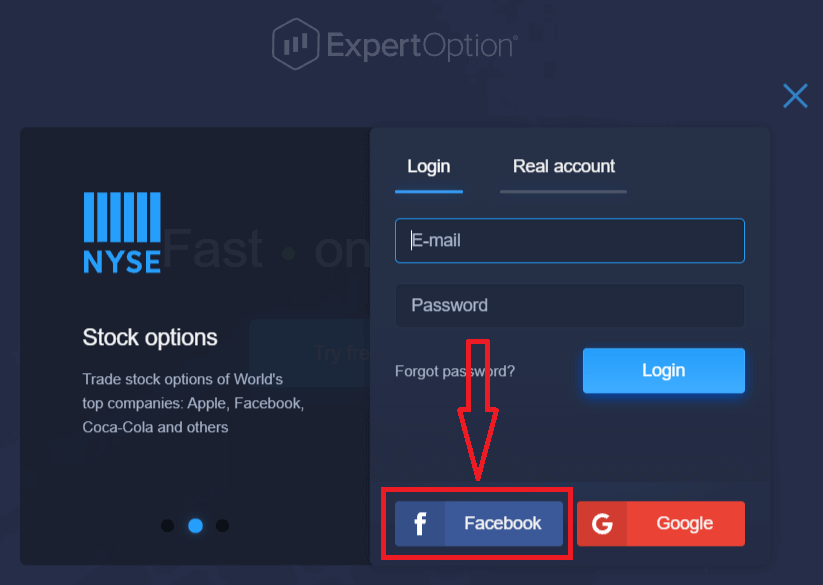
, ahol meg kell adnia az e-mail címét, amelyet a Facebookon való regisztrációhoz használt . Ha a „Bejelentkezés” gombra kattintott, az ExpertOption hozzáférést kér a következőkhöz: Az Ön neve, profilképe és e-mail címe. Kattintson a "Tovább..." gombra. Ezután automatikusan átirányítjuk az ExpertOption platformra.
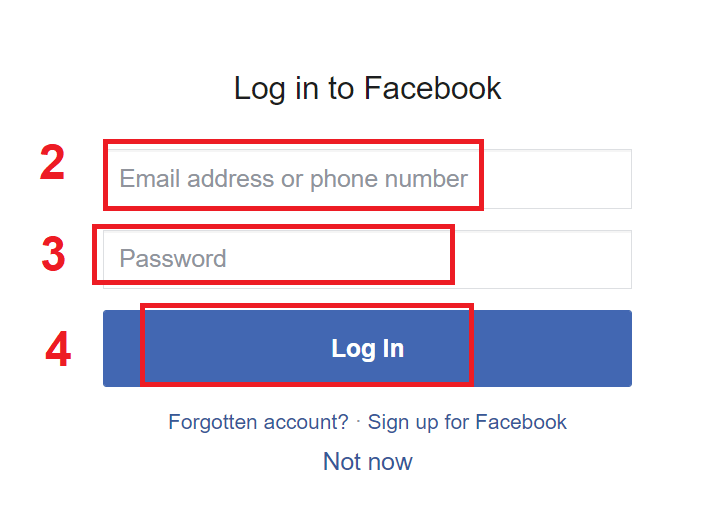
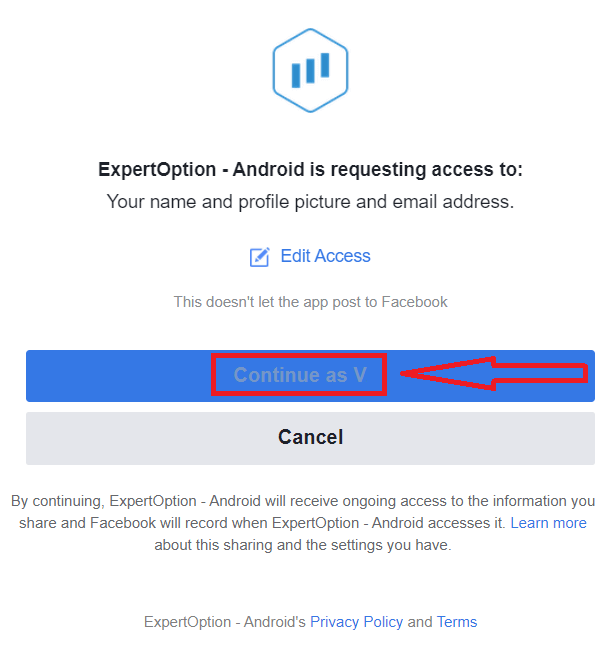
Hogyan lehet bejelentkezni az ExpertOptionba a Google segítségével?
1. A Google -fiókján keresztül történő engedélyezéshez kattintson a Google gombra.
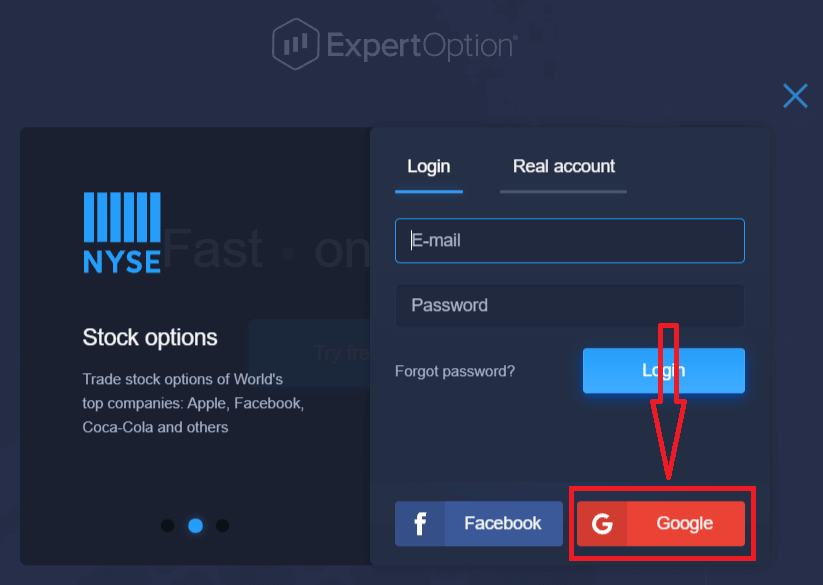
2. Ezután a megnyíló új ablakban írja be telefonszámát vagy e-mail címét, és kattintson a „Tovább” gombra. A rendszer megnyílik egy ablak, ahol meg kell adnia a google fiókjához tartozó jelszót.
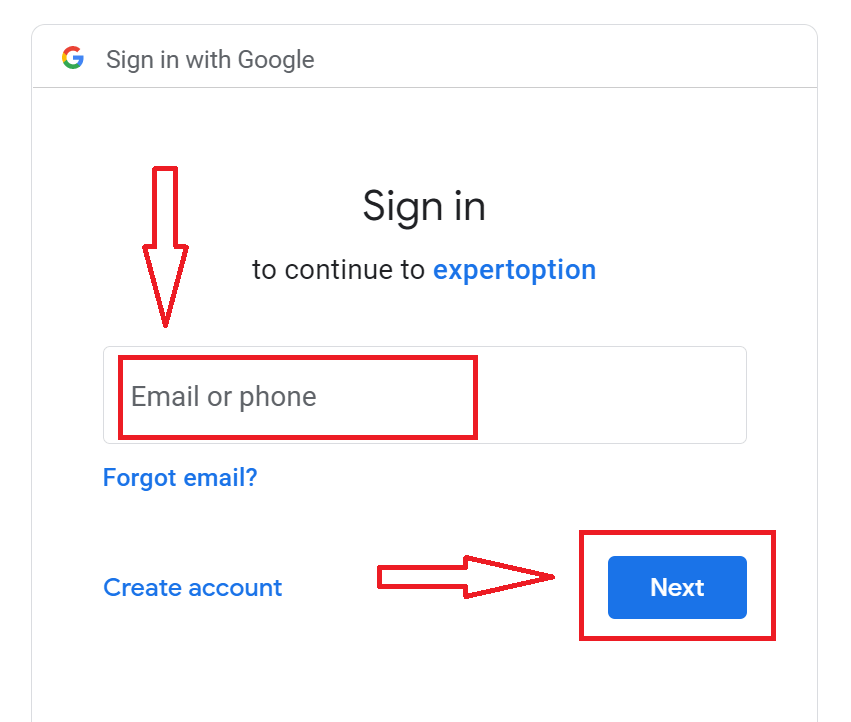
3. Ezután írja be Google-fiókja jelszavát, és kattintson a „Tovább” gombra.
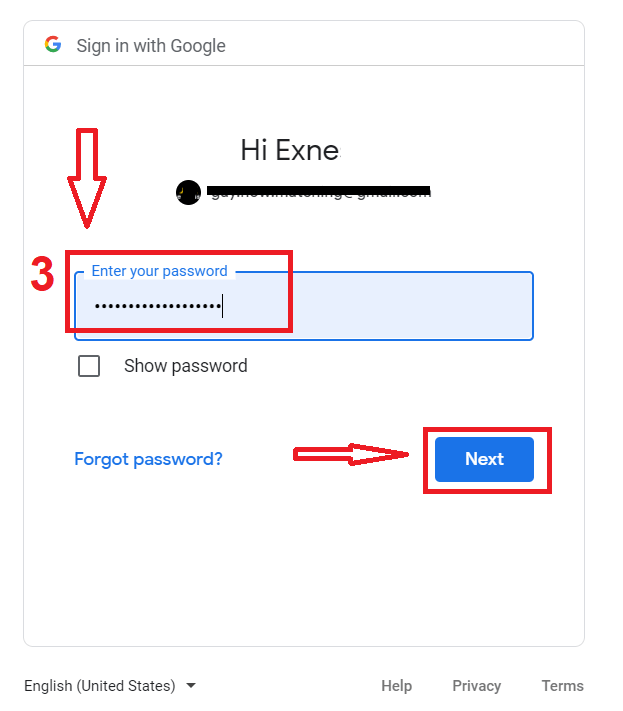
Ezt követően kövesse a szolgáltatástól az Ön e-mail címére küldött utasításokat. Ekkor a személyes ExpertOption fiókjába kerül.
Jelszó-helyreállítás az ExpertOption fiókból
Ne aggódjon, ha nem tud bejelentkezni a platformra, lehet, hogy csak rossz jelszót ad meg. Kitalálhat egy újat.Ha a webes verziót használja
, kattintson az "Elfelejtett jelszó" linkre.
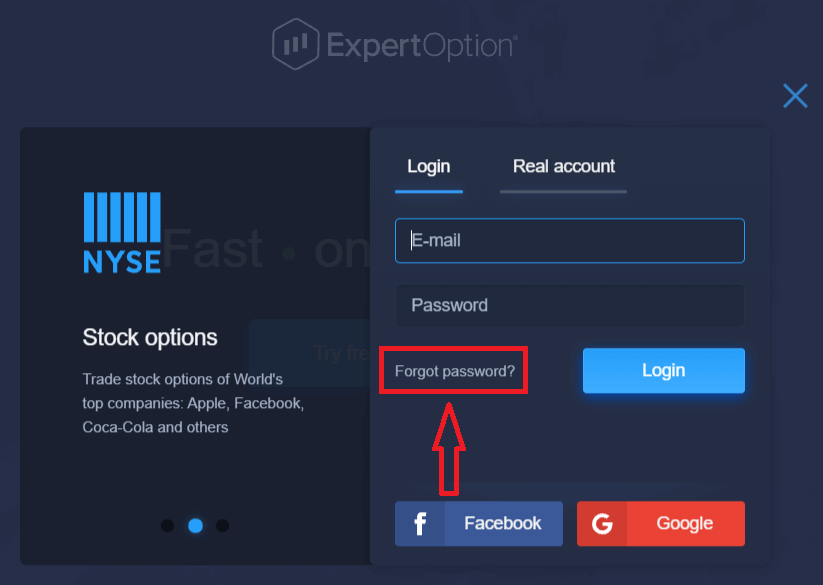
Ezután a rendszer megnyit egy új űrlapot, ahol felkéri Önt, hogy állítsa vissza az ExpertOption-fiókjához tartozó jelszavát. Meg kell adnia a rendszernek a megfelelő e-mail címet, majd kattintson a "Jelszó visszaállítása" gombra.
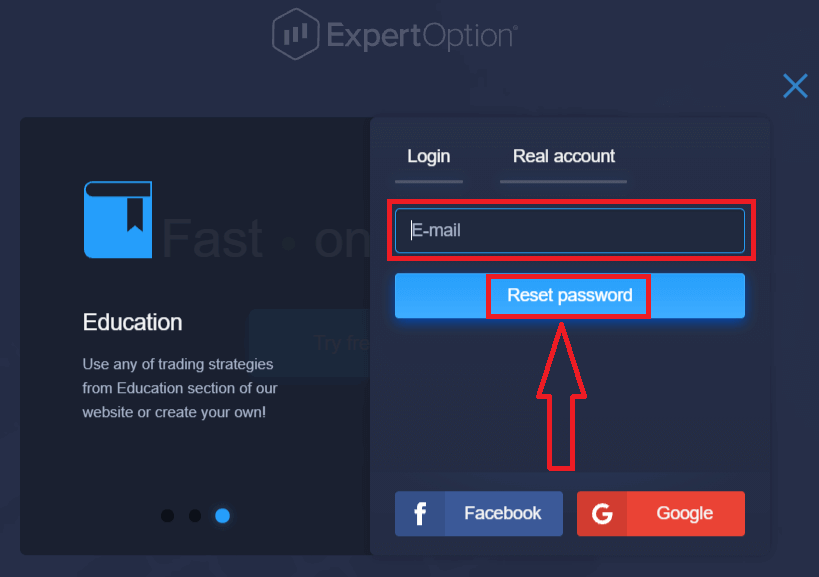
Megnyílik egy értesítés, hogy erre az e-mail címre e-mailt küldtek a jelszó visszaállításához.
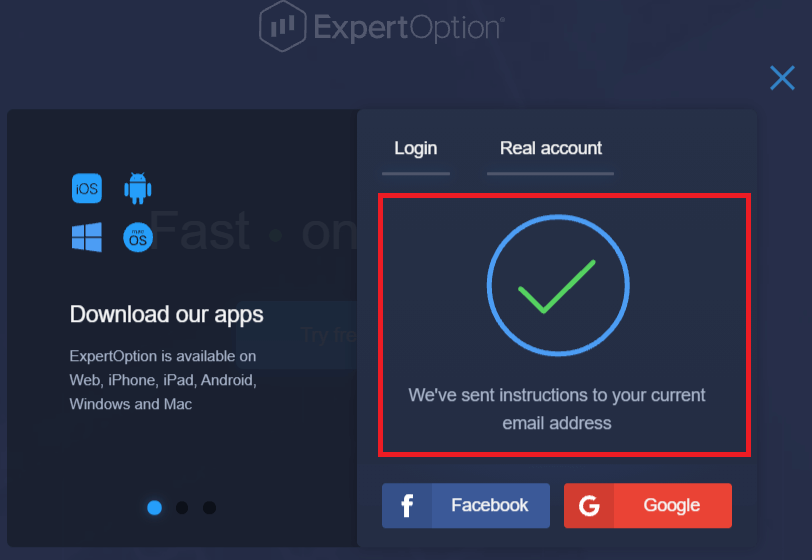
A továbbiakban az e-mailben kapott levélben felajánljuk jelszava megváltoztatását. Kattintson a "Jelszó visszaállítása" gombra

Az e-mailben található hivatkozás az ExpertOption webhely egy speciális részéhez vezet. Írja be ide kétszer az új jelszavát, majd kattintson a "Jelszó módosítása" gombra
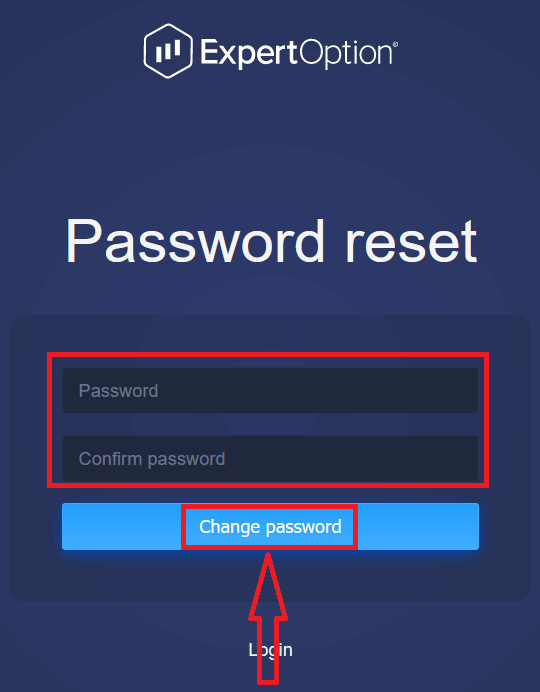
a "Jelszó" és a "Jelszó megerősítése" megadása után. Megjelenik egy üzenet, amely jelzi, hogy a jelszó sikeresen megváltozott.
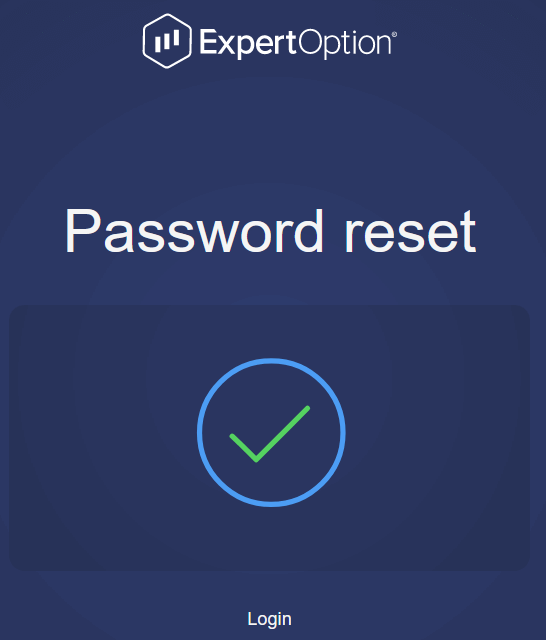
Ez az! Mostantól bejelentkezhet az ExpertOption platformra felhasználónevével és új jelszavával.
Ha mobilalkalmazást használ
Ehhez kattintson a "Menü" ikonra
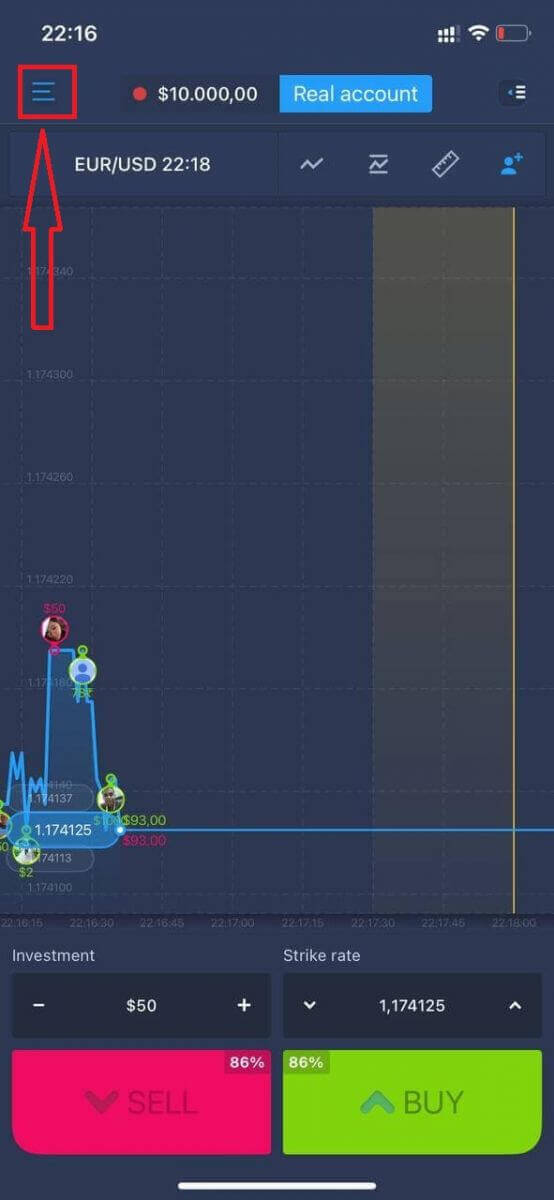
Kattintson a "Bejelentkezés"
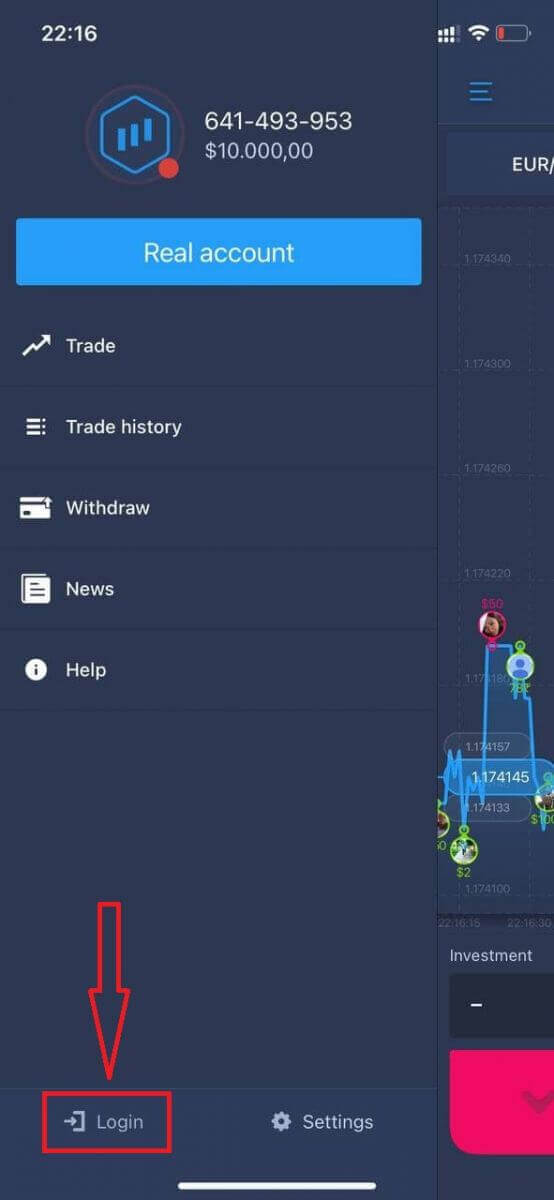
gombra Kattintson az "Elfelejtett jelszó" linkre
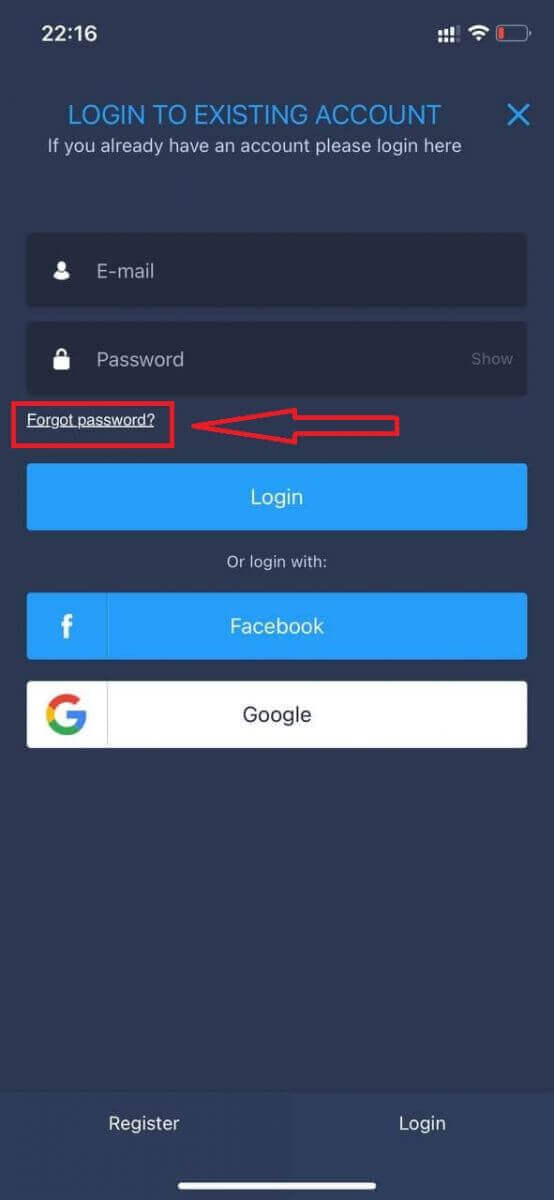
. Az új ablakban írja be a regisztráció során használt e-mail címet, majd kattintson a "Küldés" gombra. Ezután hajtsa végre ugyanazokat a további lépéseket, mint a webalkalmazás
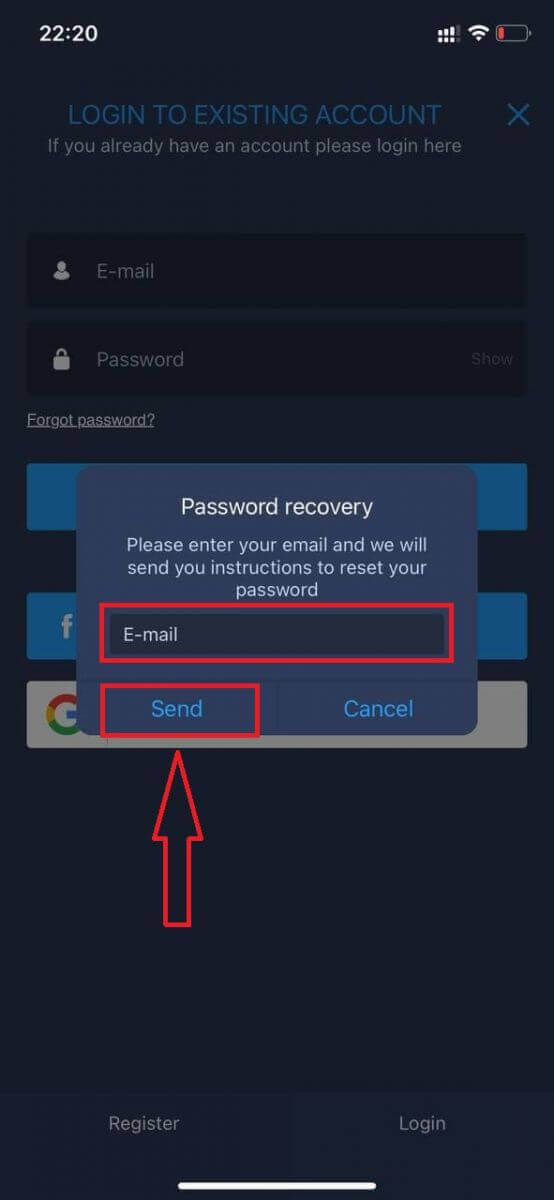
Jelentkezzen be az ExpertOption Mobile Web Version segítségével
Ha az ExpertOption kereskedési platform mobil webes verzióján szeretne kereskedni, akkor ezt könnyedén megteheti. Először nyissa meg a böngészőt a mobileszközén. Ezt követően keresse meg a „ expertoption.com ” kifejezést, és keresse fel a bróker hivatalos webhelyét.
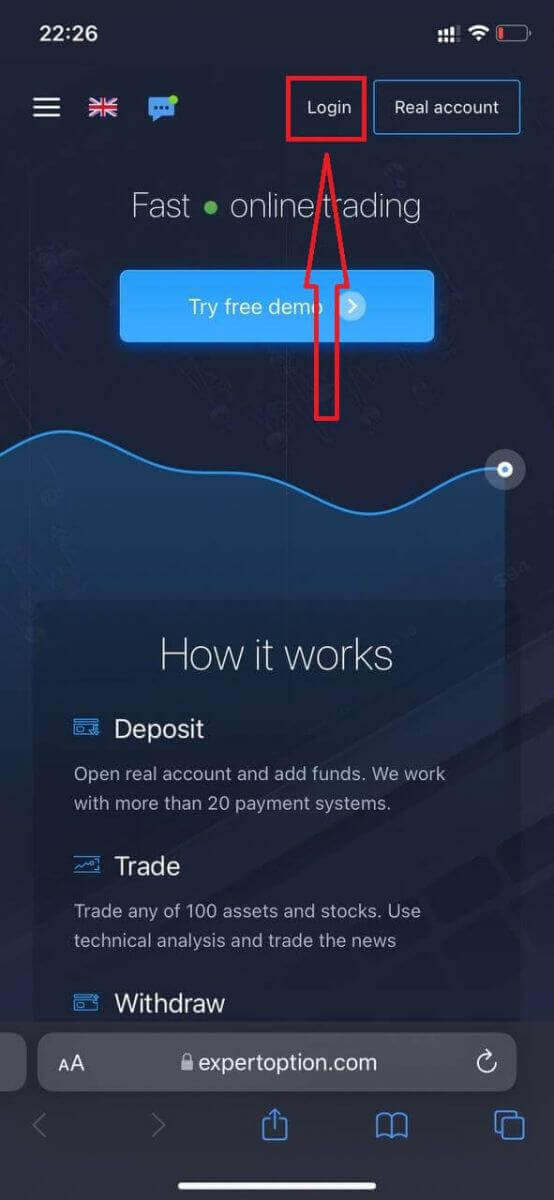
Adja meg e-mail címét és jelszavát, majd kattintson a „Bejelentkezés” gombra.
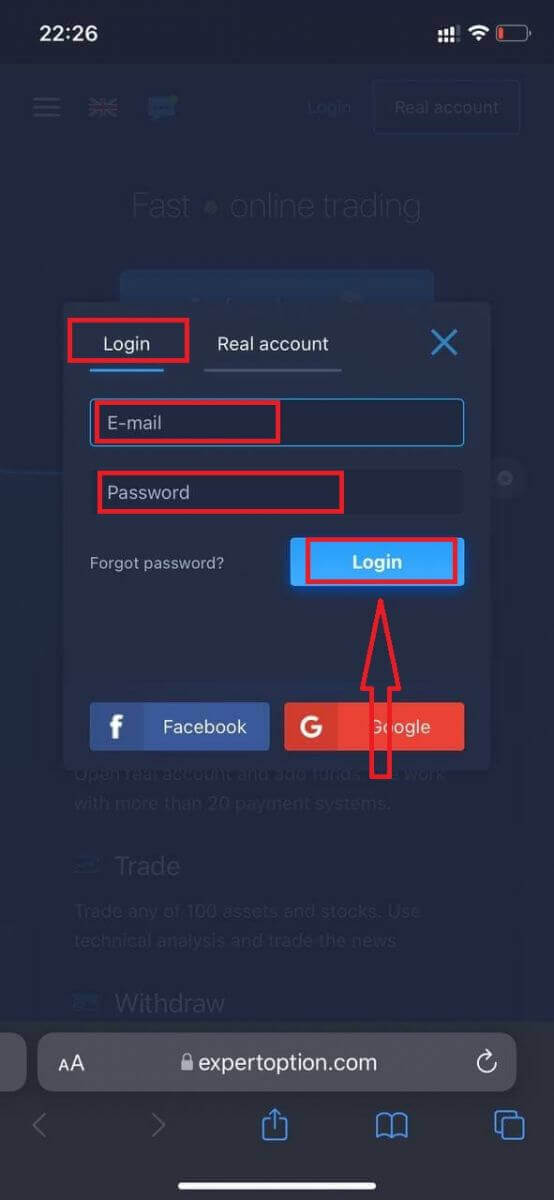
Sikeres bejelentkezés után megjelenik a Befizetés oldal. Az Élő kereskedés elindításához befektetést kell végrehajtania a számláján (A minimális befizetés 10 USD).
Befizetés az ExpertOptionban
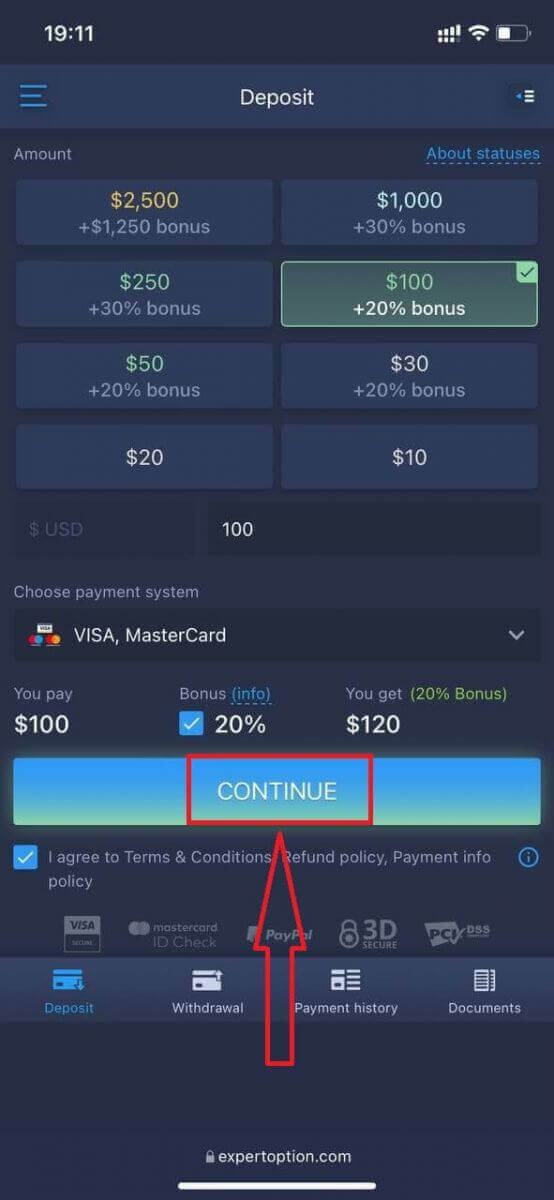
Adja meg a kártya adatait, majd kattintson a "Fotok hozzáadása..." gombra.
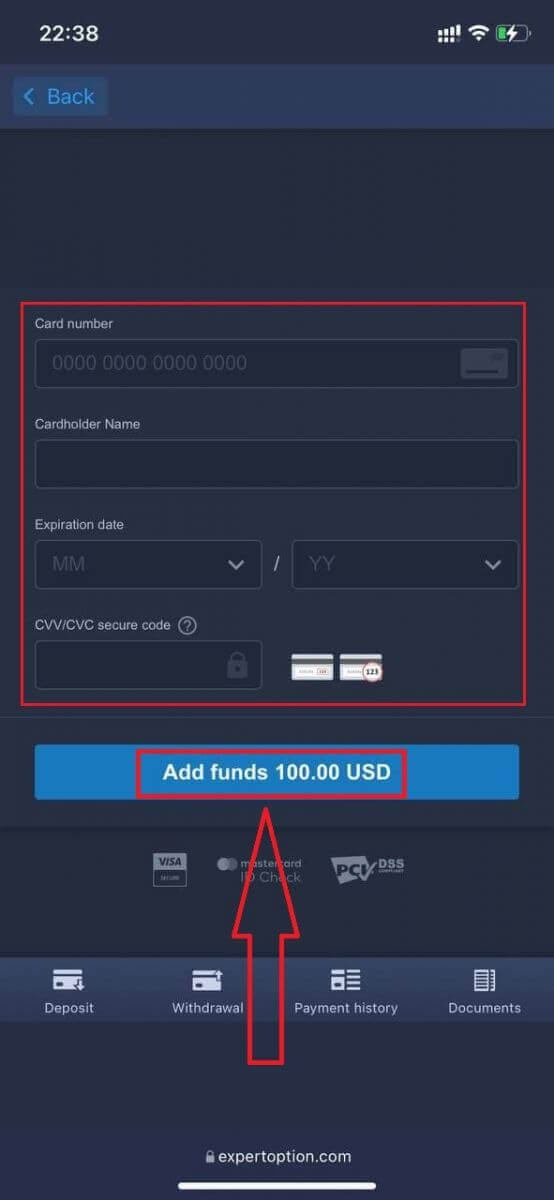
Most már valódi számlán kereskedhet sikeres befizetés után.
Ha demo fiókot szeretne használni, kattintson a "Menü" ikonra.
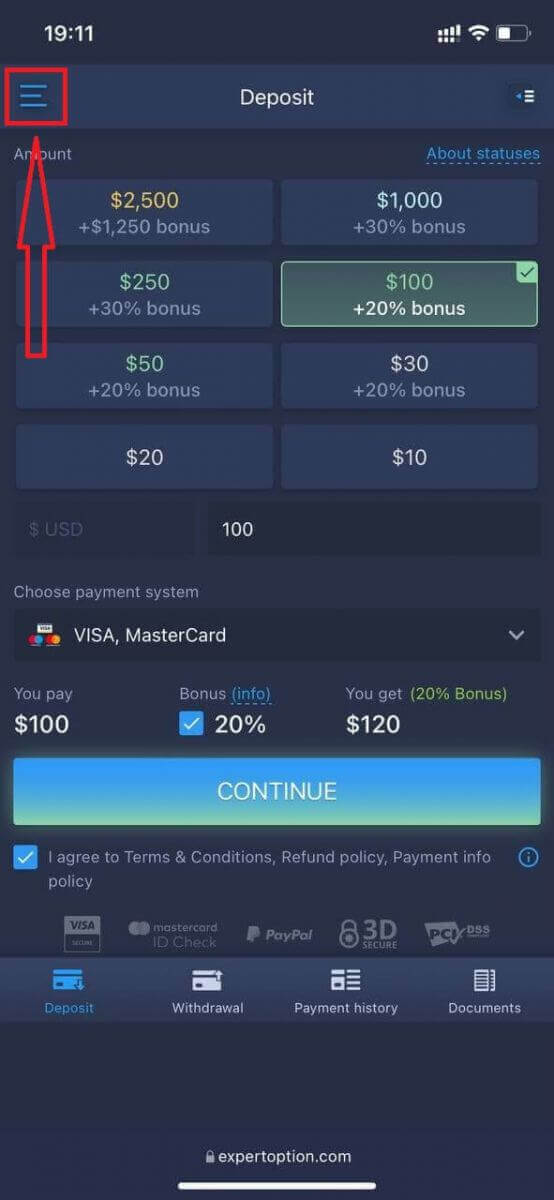
Kattintson a "Kereskedelem" gombra
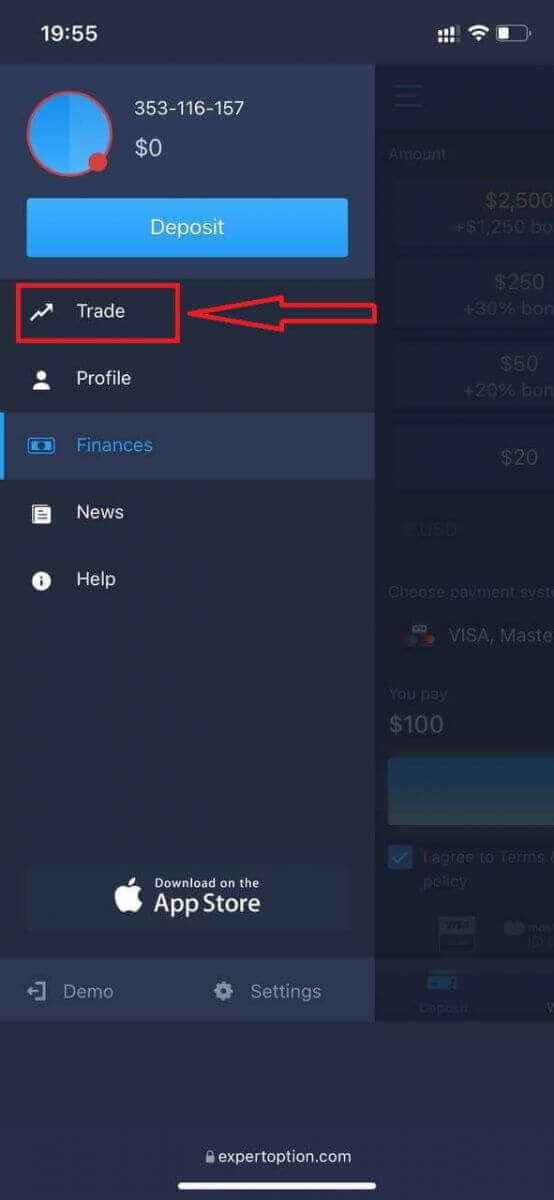
Váltson fiókot Real fiókról Demo fiókra.
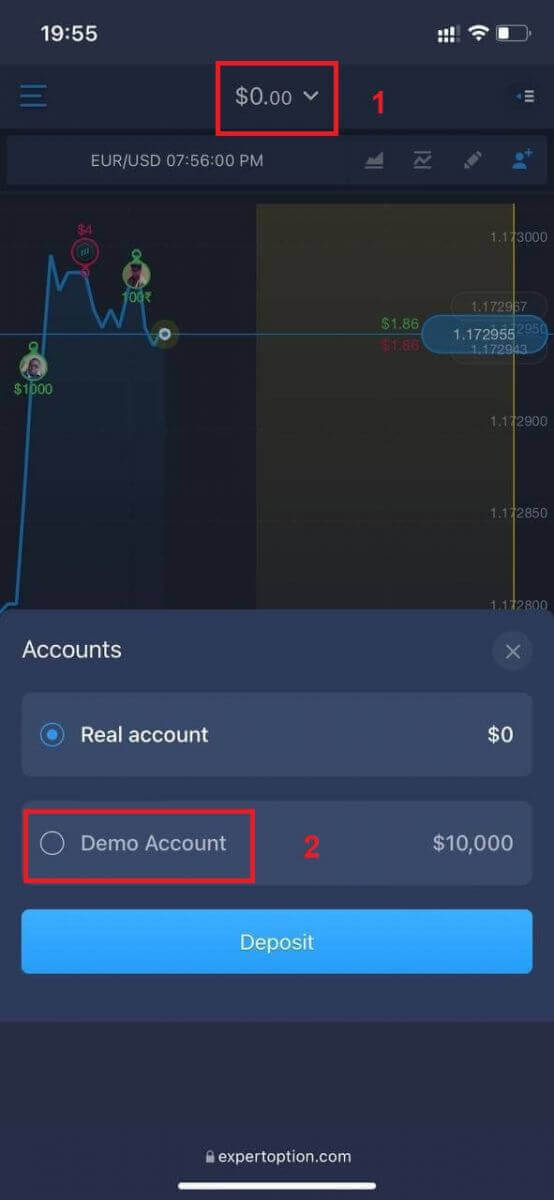
10 000 dollár lesz a demószámlán.

Most már kereskedhet a platform mobil webes verziójáról. A kereskedési platform mobil webes verziója pontosan megegyezik a szokásos webes verziójával. Következésképpen nem lesz probléma a kereskedéssel és az átutalással.
Hogyan lehet bejelentkezni az ExpertOption iOS alkalmazásba?
Az iOS mobilplatformon történő bejelentkezés hasonló az ExpertOption webalkalmazásba való bejelentkezéshez. Az alkalmazás letölthető az App Store-ból a készülékére, vagy kattintson ide . Egyszerűen keresse meg az „ExpertOption - Mobile Trading” alkalmazást, és kattintson a „GET” gombra, hogy telepítse iPhone-jára vagy iPadjére.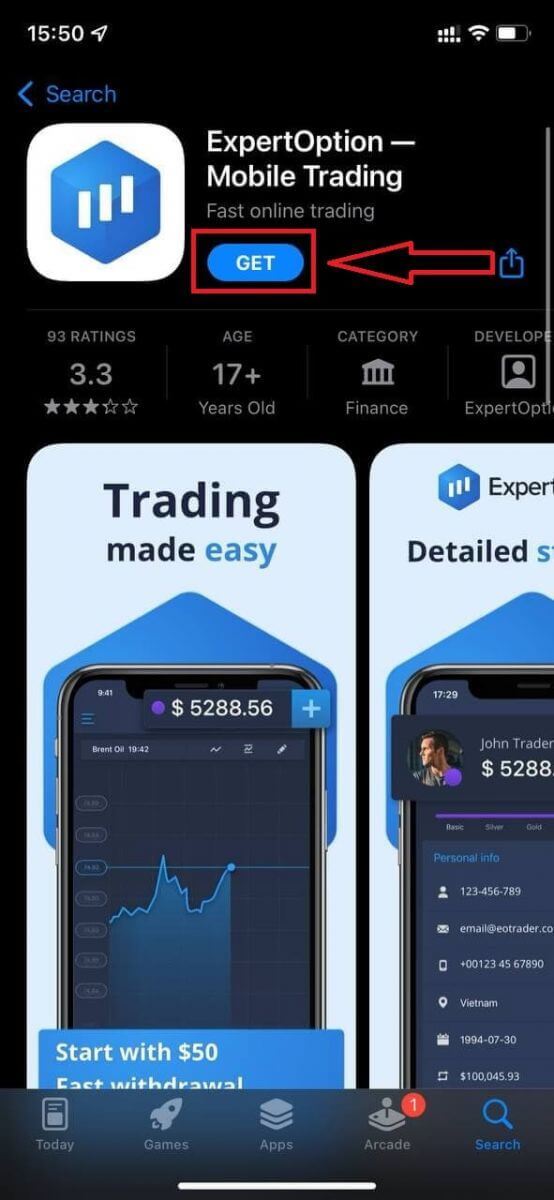
A telepítés és az indítás után bejelentkezhet az ExpertOption iOS mobilalkalmazásba e-mail, Facebook vagy Google használatával. Csak ki kell választania a "Menü" ikont.
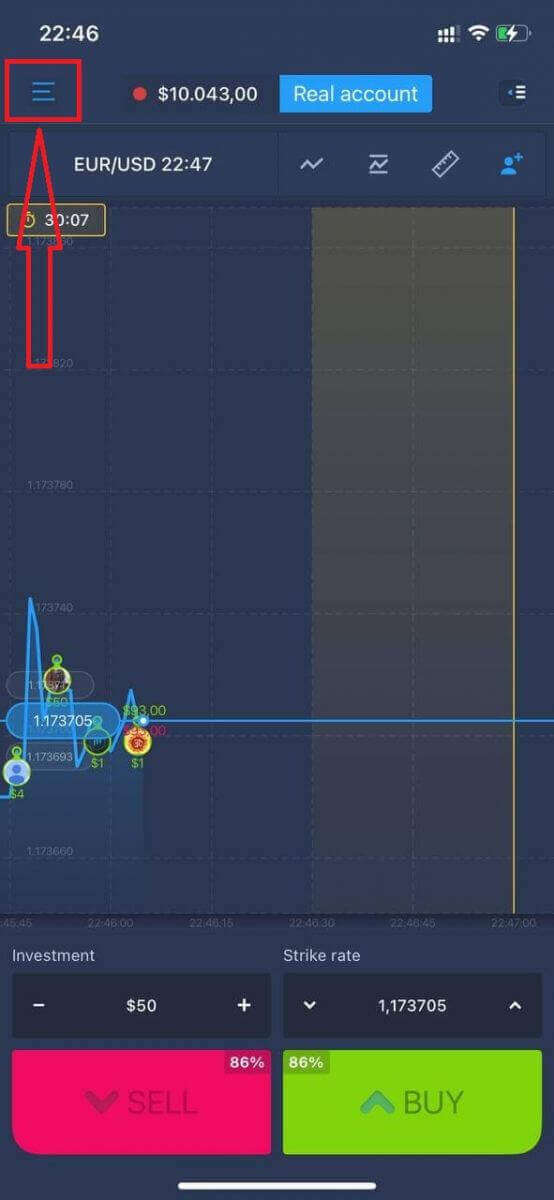
Kattintson a "Bejelentkezés" gombra
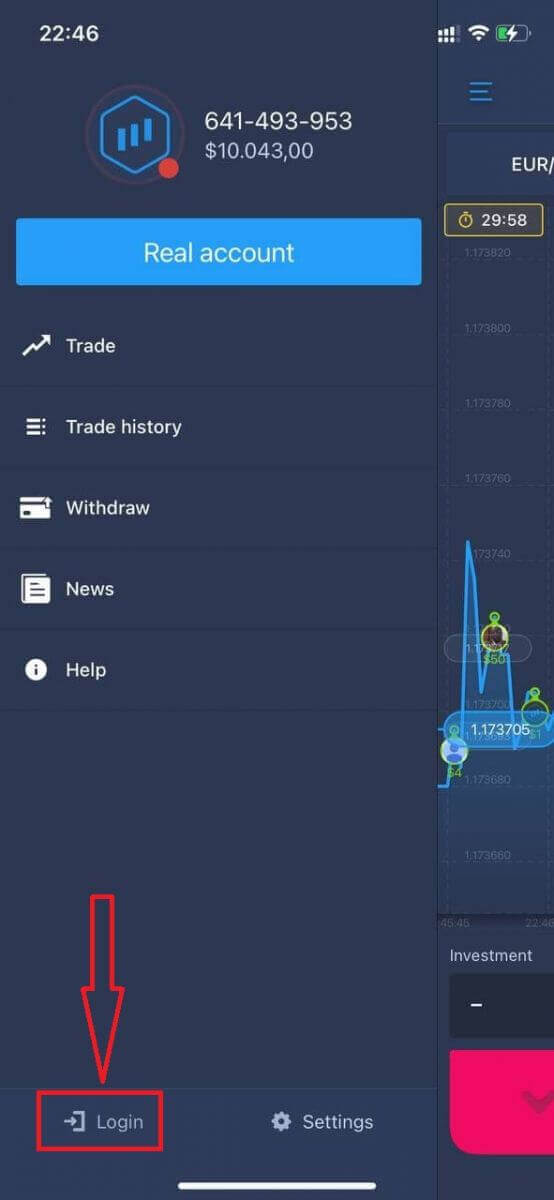
Írja be e-mail címét és jelszavát, majd kattintson a "Bejelentkezés" gombra.
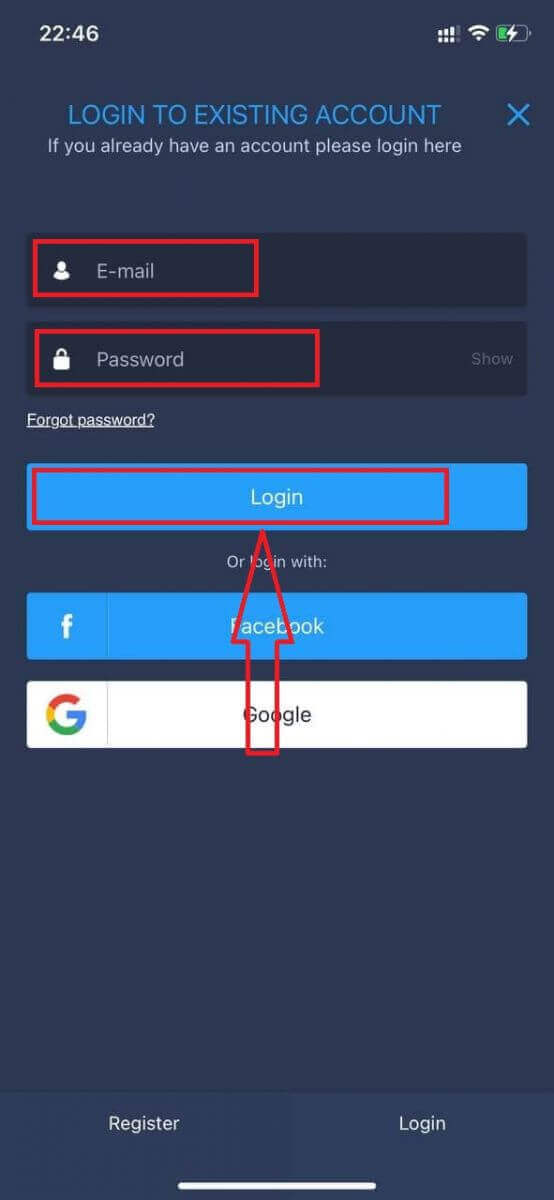
Hogyan lehet bejelentkezni az ExpertOption Android alkalmazásba?
Az alkalmazás megtalálásához keresse fel a Google Play áruházat, és keressen rá az "ExpertOption - Mobile Trading" kifejezésre, vagy kattintson ide .
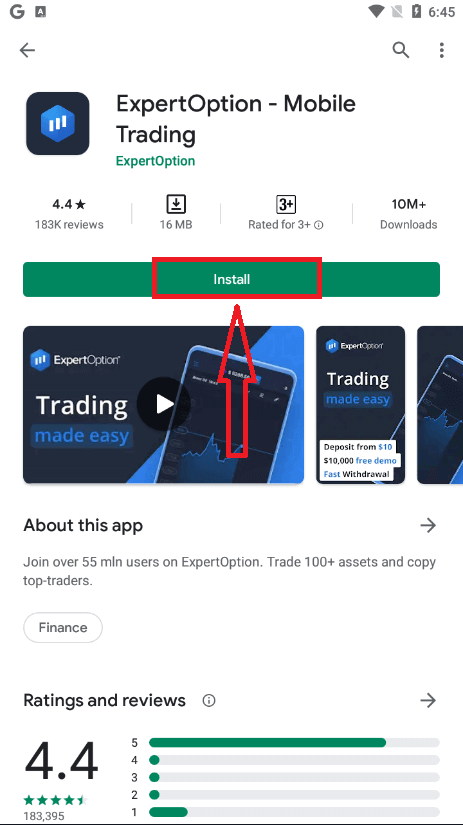
A telepítés és az indítás után bejelentkezhet az ExpertOption Android mobilalkalmazásba e-mail, Facebook vagy Google fiókjával.
Hajtsa végre ugyanazokat a lépéseket, mint az iOS-eszközön, válassza a „Menü” ikont.
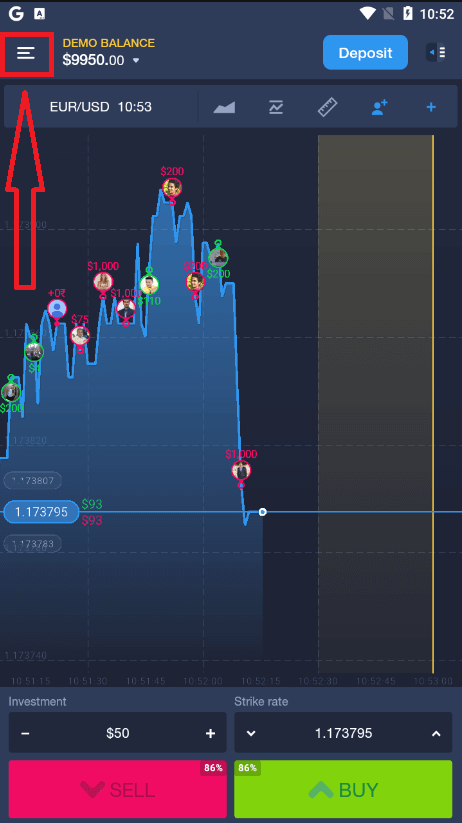
Kattintson a "Bejelentkezés" gombra
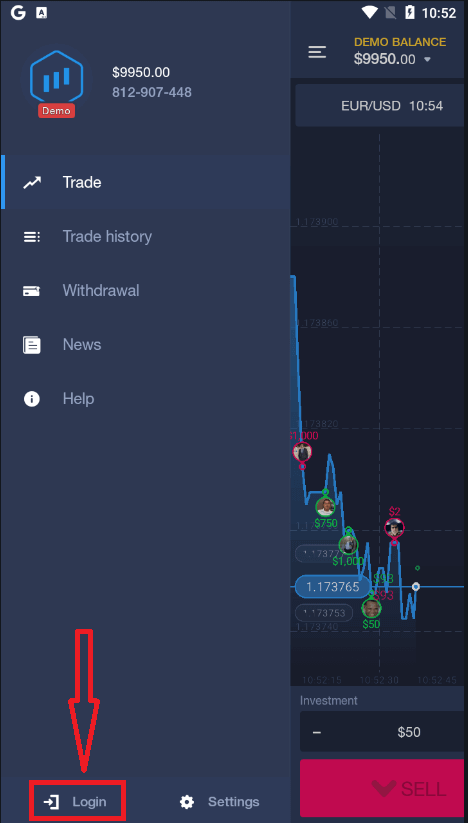
Írja be e-mail címét és jelszavát, majd kattintson a "Bejelentkezés" gombra.
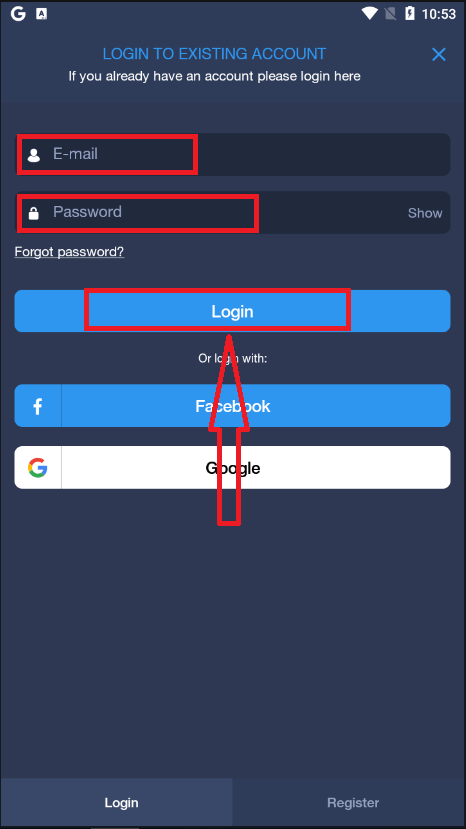
Pénz befizetése az ExpertOptionnál
Hogyan tudok befizetni?
Befizethet bank- vagy hitelkártyával (VISA, MasterCard), Intenet Bankinggel, e-pénztárcával, például Perfect Money, Skrill, WebMoney... vagy Crypto használatával.A minimális befizetés 10 USD. Ha a bankszámlája más pénznemben van, az összeget automatikusan átváltják.
Sok kereskedőnk inkább az e-fizetést részesíti előnyben a bankkártya helyett, mert így gyorsabb a pénzfelvétel.
És van egy jó hírünk az Ön számára: nem számítunk fel díjat, ha befizet.
Bankkártyák (VISA/MasterCard)
1. Látogassa meg az ExpertOption.com webhelyet vagy mobilalkalmazást.2. Jelentkezzen be kereskedési fiókjába.
3. Kattintson a „Pénzügyek” elemre a bal felső sarokmenüben, majd kattintson a „Befizetés” gombra.
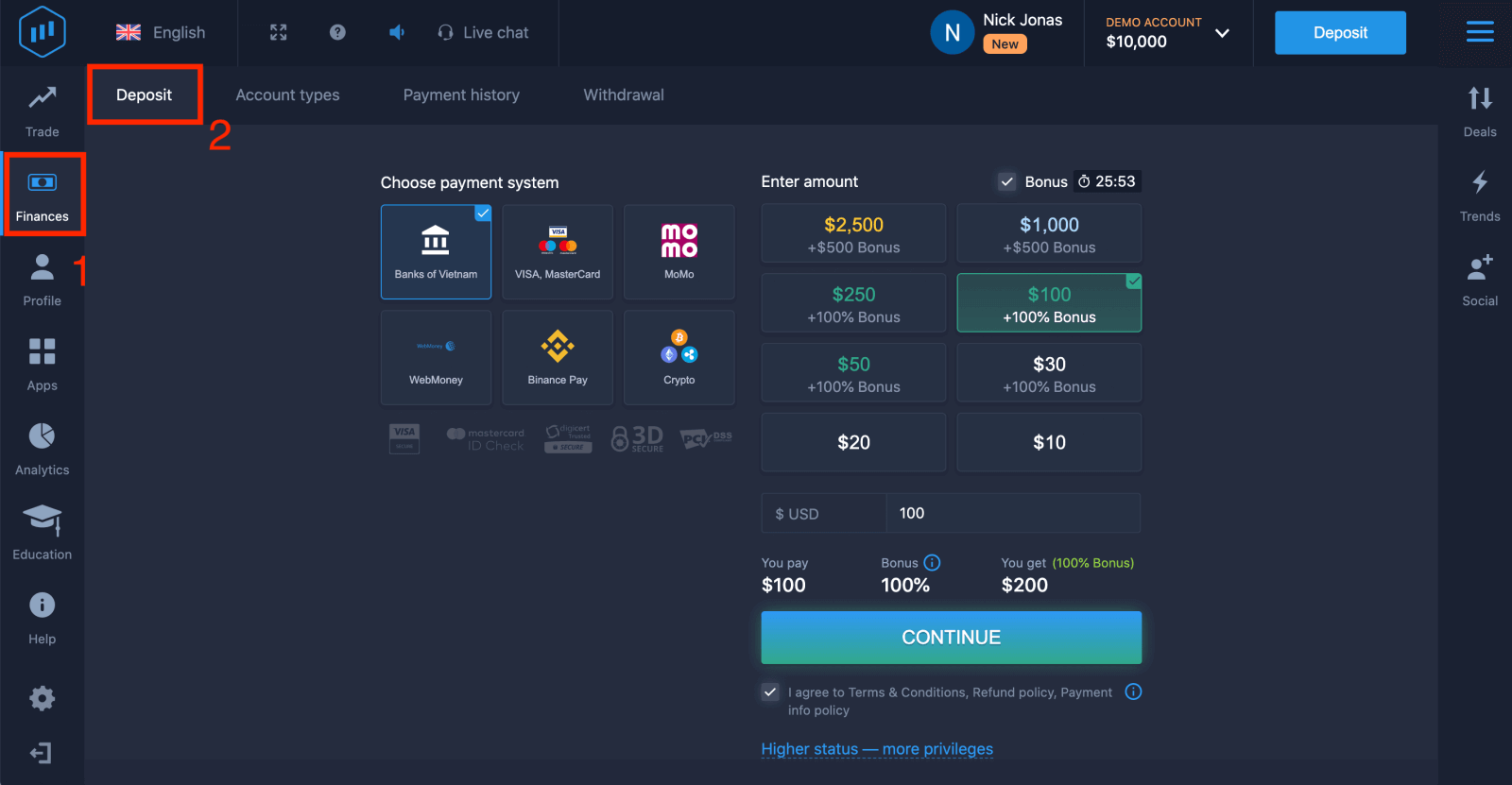
4. Többféle módon is befizethet pénzt a számlájára, bármilyen betéti és hitelkártyával is befizethet. A kártyának érvényesnek és az Ön nevére regisztráltnak kell lennie, és támogatnia kell a nemzetközi online tranzakciókat. válassza a "VISA / MasterCard" lehetőséget.
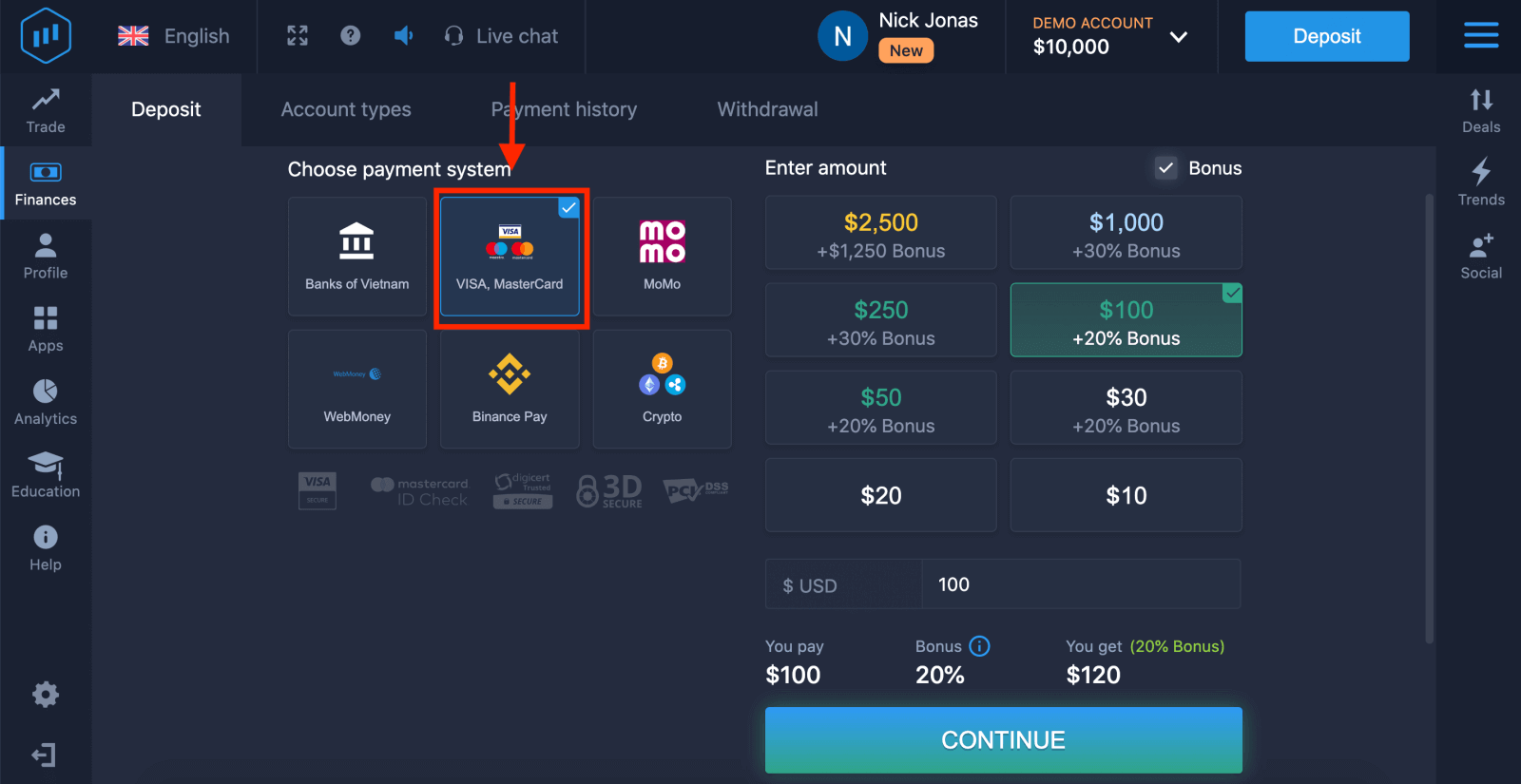
5. A befizetés összegét manuálisan is megadhatja, vagy kiválaszthat egyet a listából.
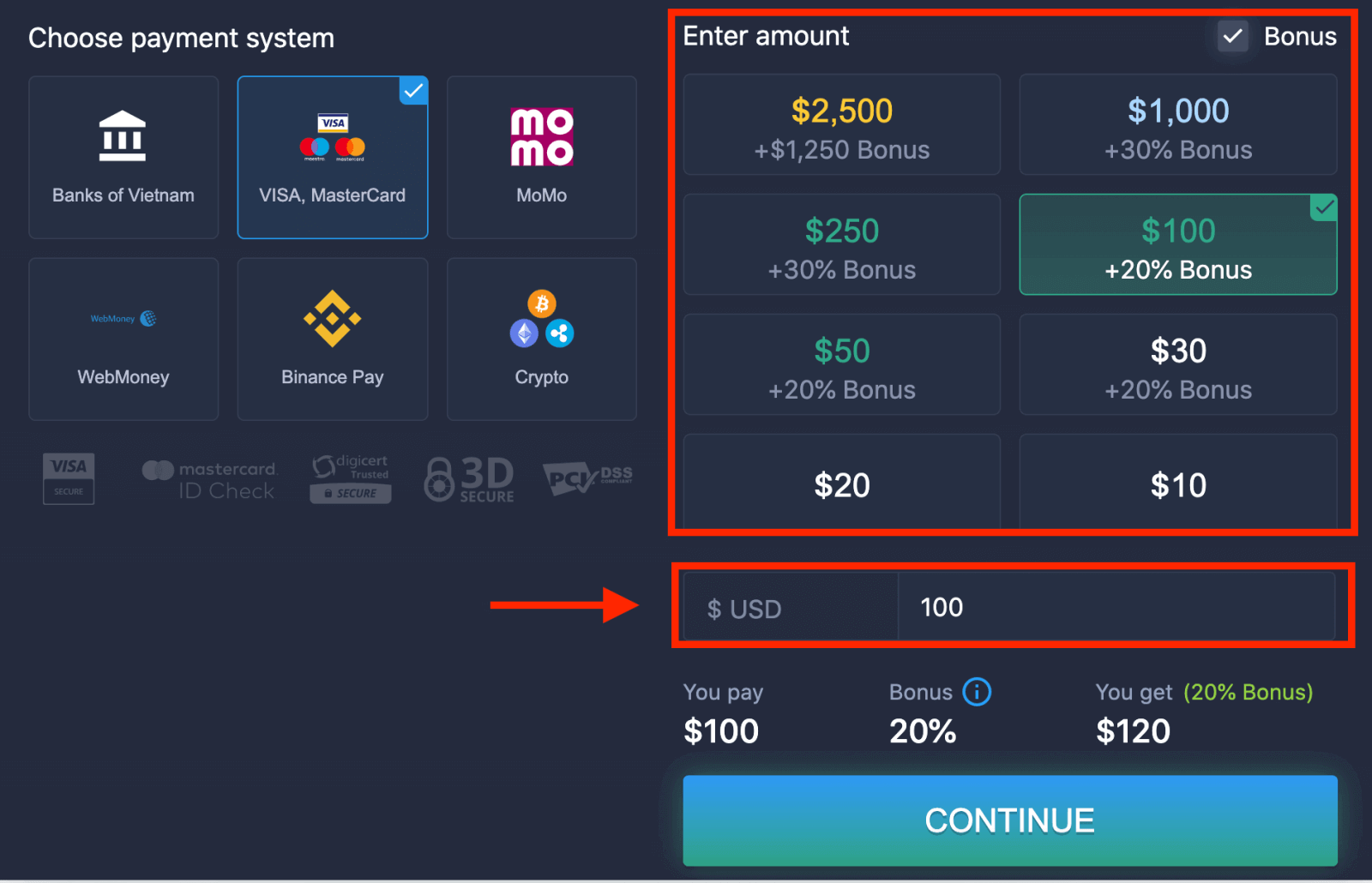
6. A rendszer felajánlhat egy befizetési bónuszt, használja a bónuszt a befizetés növelésére. Ezt követően kattintson a "FOLYTATÁS" gombra.
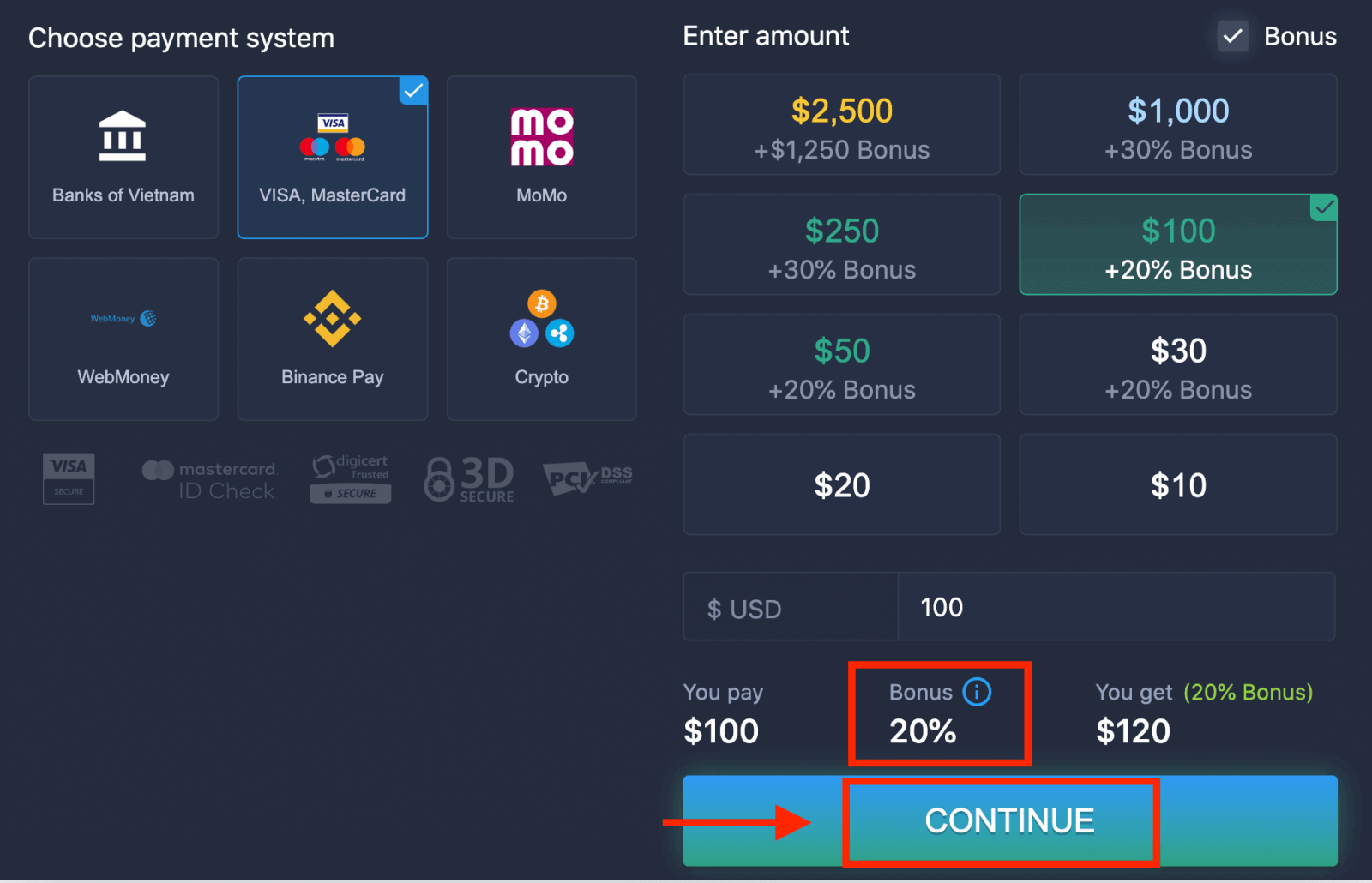
5. A rendszer átirányítja egy új oldalra, ahol meg kell adnia kártyaszámát, kártyabirtokos nevét és CVV-jét.
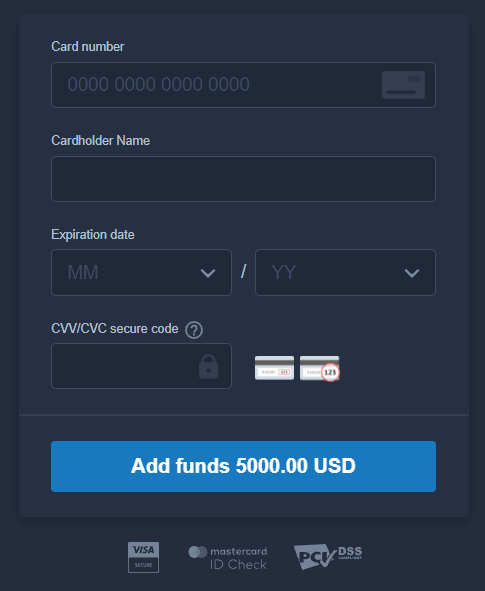
A CVV vagy СVС kód egy 3 számjegyű kód, amelyet biztonsági elemként használnak az online tranzakciók során. A kártya hátoldalán található aláírási sorra van írva. Az alábbiak szerint néz ki.
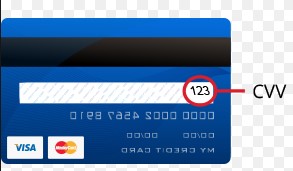
A tranzakció befejezéséhez nyomja meg az "Alap hozzáadása..." gombot.
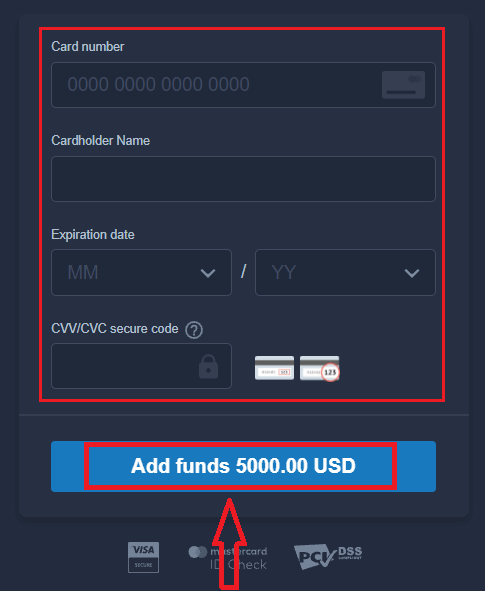
Ha a tranzakció sikeresen befejeződött, megjelenik egy megerősítő ablak, és az összeg azonnal jóváírásra kerül a számláján.
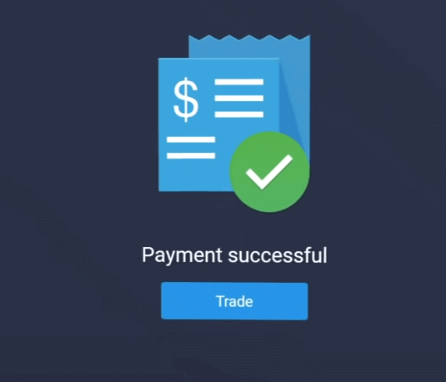
Internetes bankolás
1. Látogassa meg az ExpertOption.com webhelyet vagy mobilalkalmazást.2. Jelentkezzen be kereskedési fiókjába.
3. Kattintson a „Pénzügyek” elemre a bal felső sarokmenüben, majd kattintson a „Befizetés” gombra.
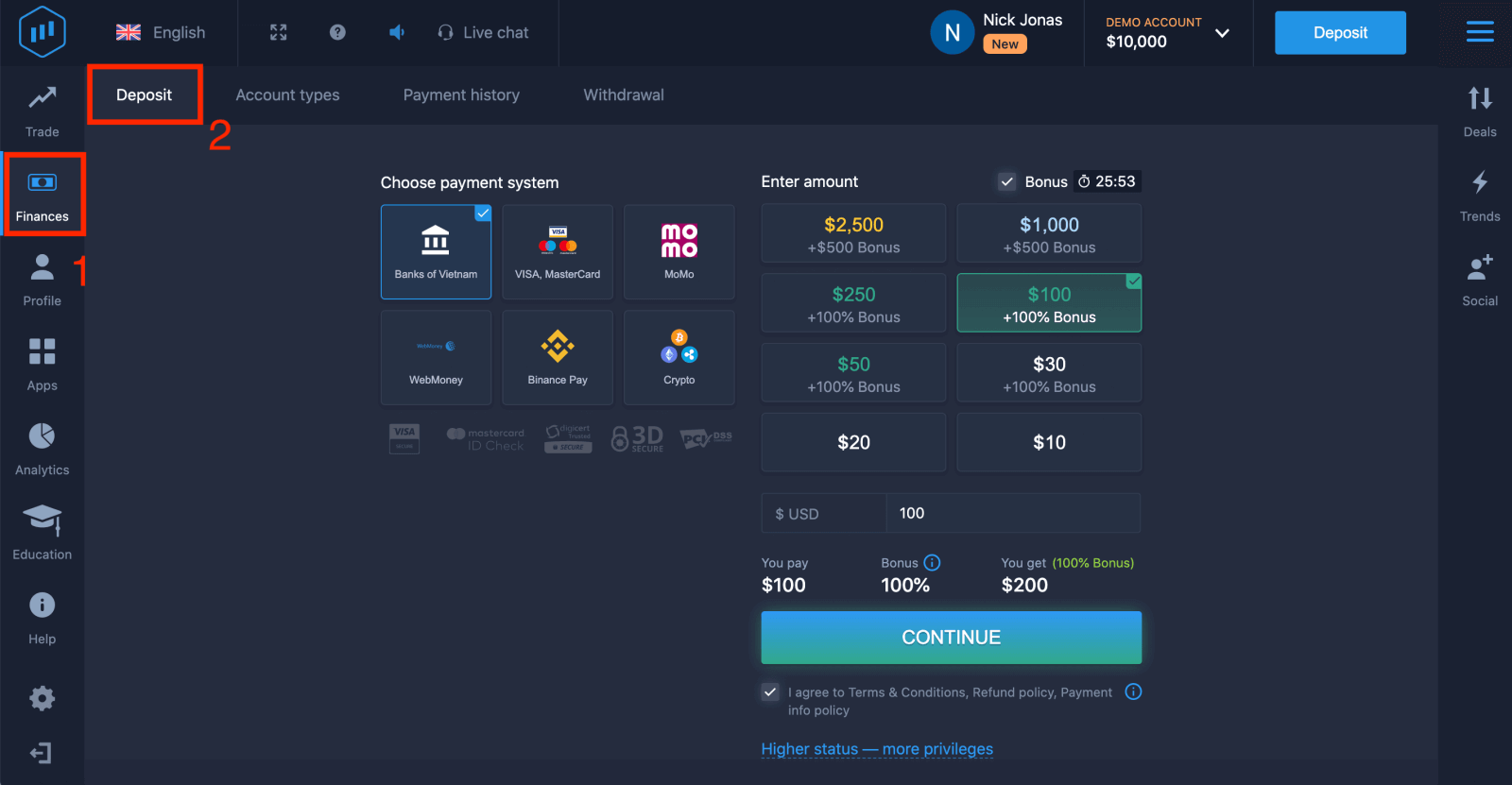
4. Válassza a "Bank of..." lehetőséget.
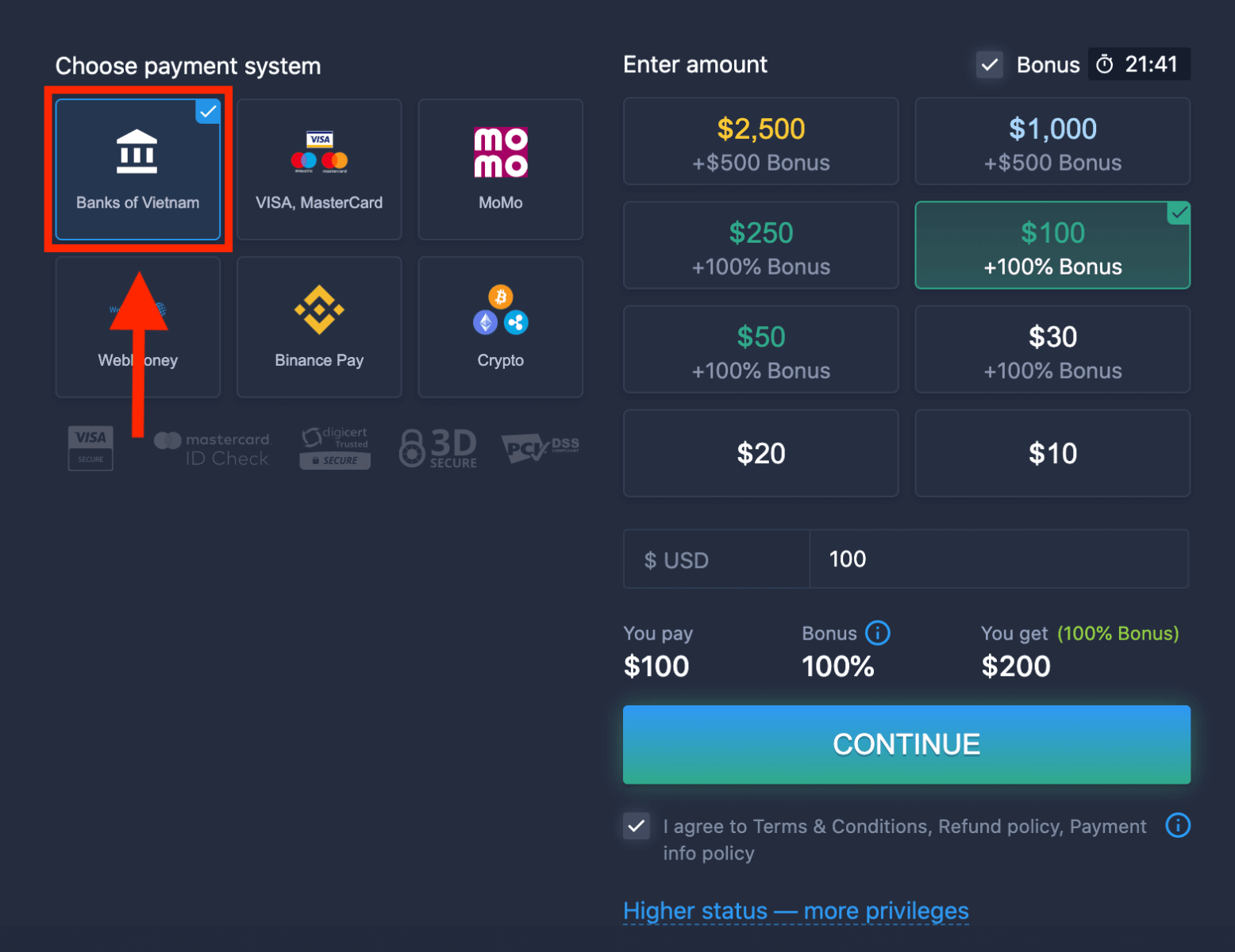
5. A befizetés összegét manuálisan is megadhatja, vagy kiválaszthat egyet a listából.
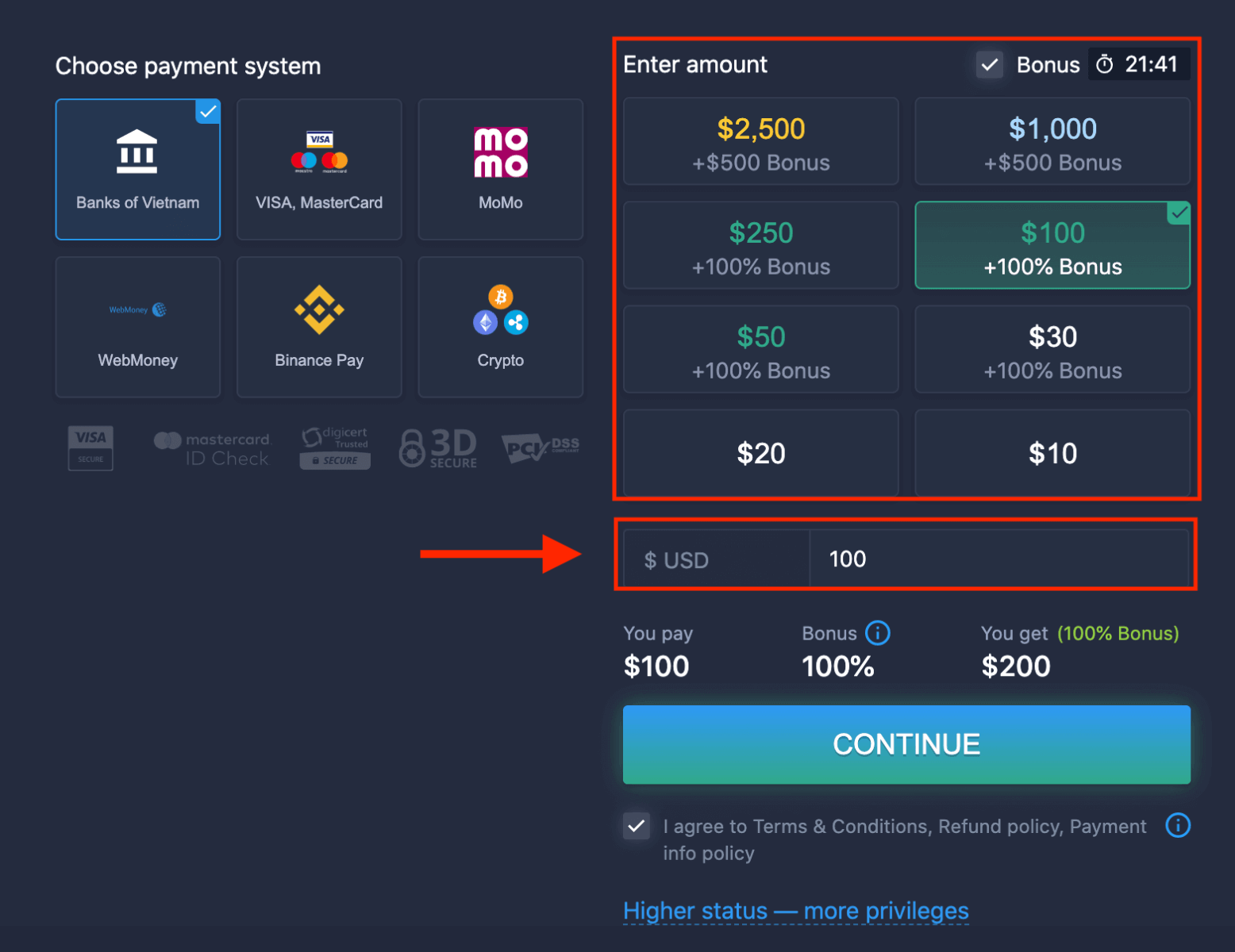
6. A rendszer felajánlhat egy befizetési bónuszt, használja a bónuszt a befizetés növelésére. Ezt követően kattintson a "FOLYTATÁS" gombra.
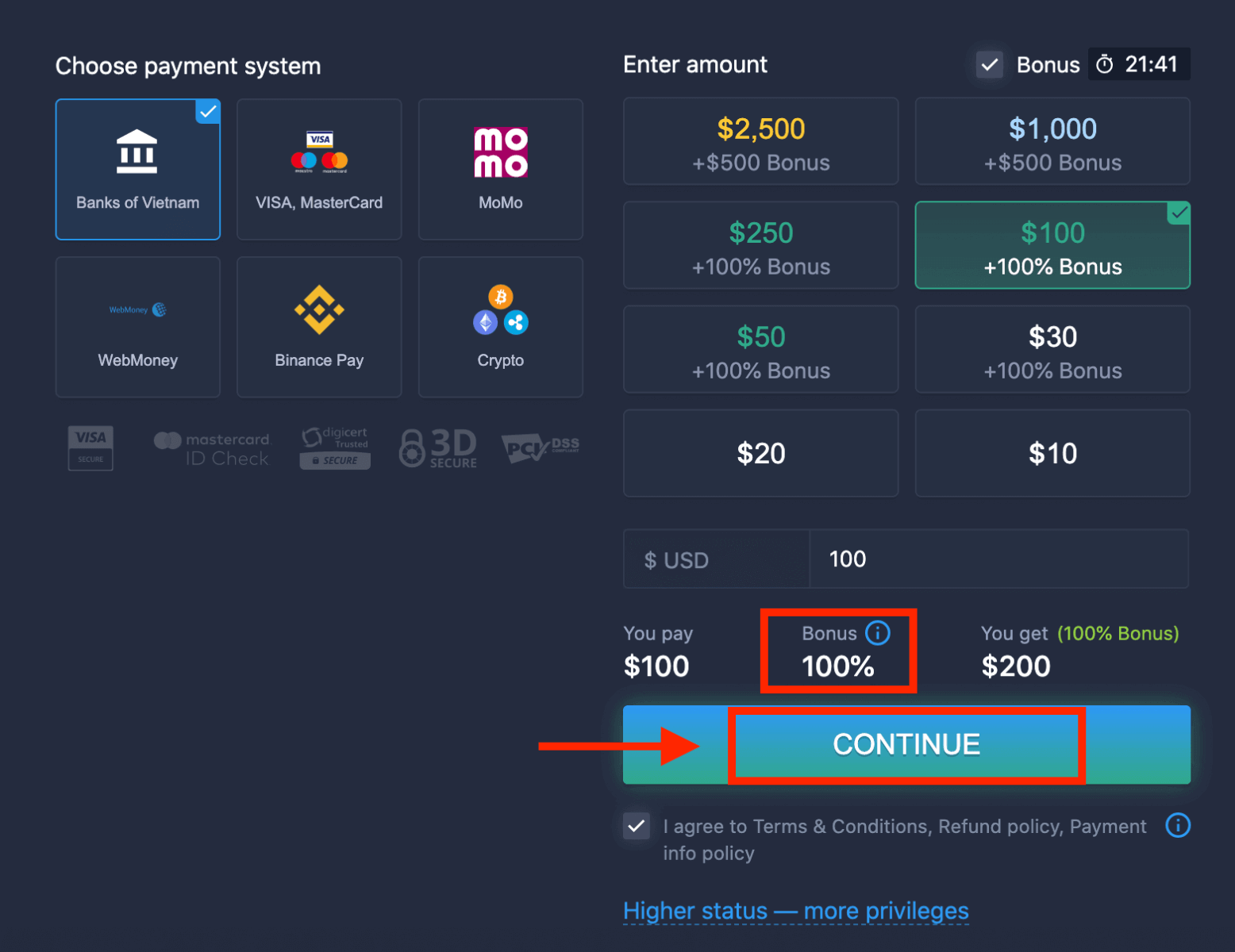
5. A rendszer átirányítja egy új oldalra, ahol ki kell választania bankját.
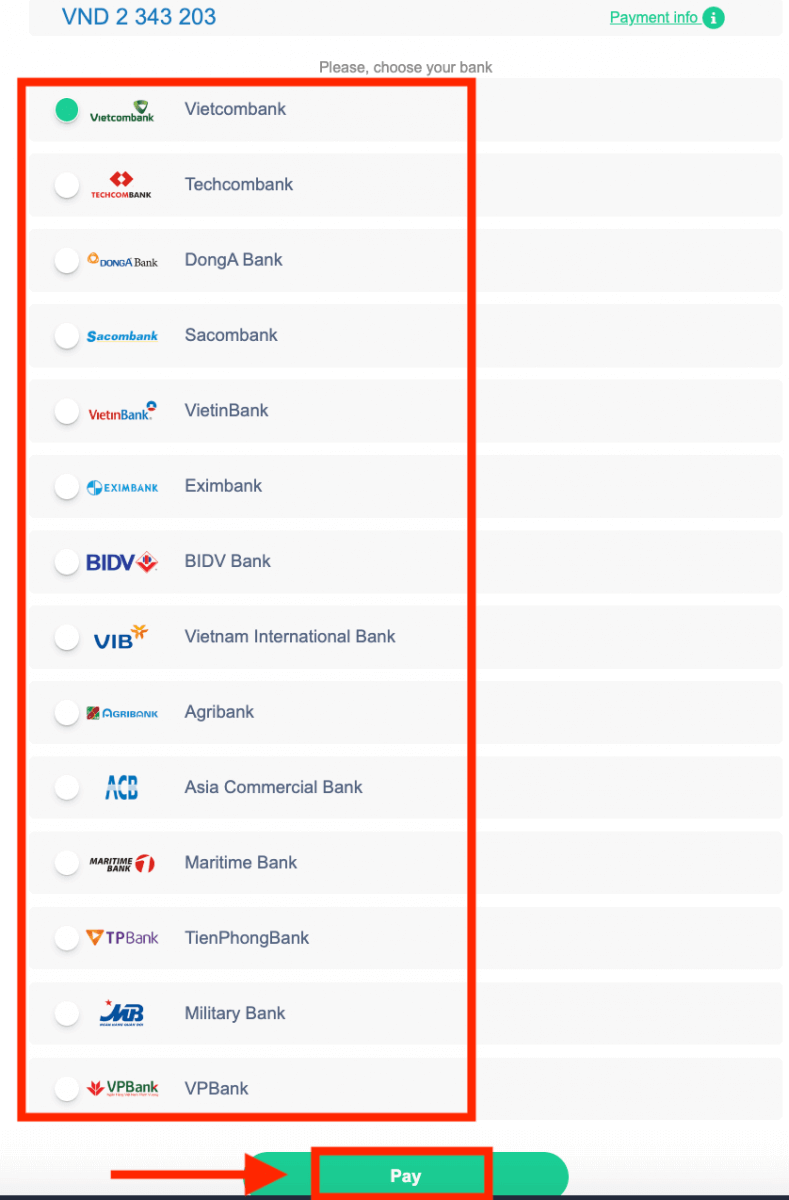
Adja meg a szükséges adatokat, hogy bankjából pénzt utaljon be az ExpertOptionba.
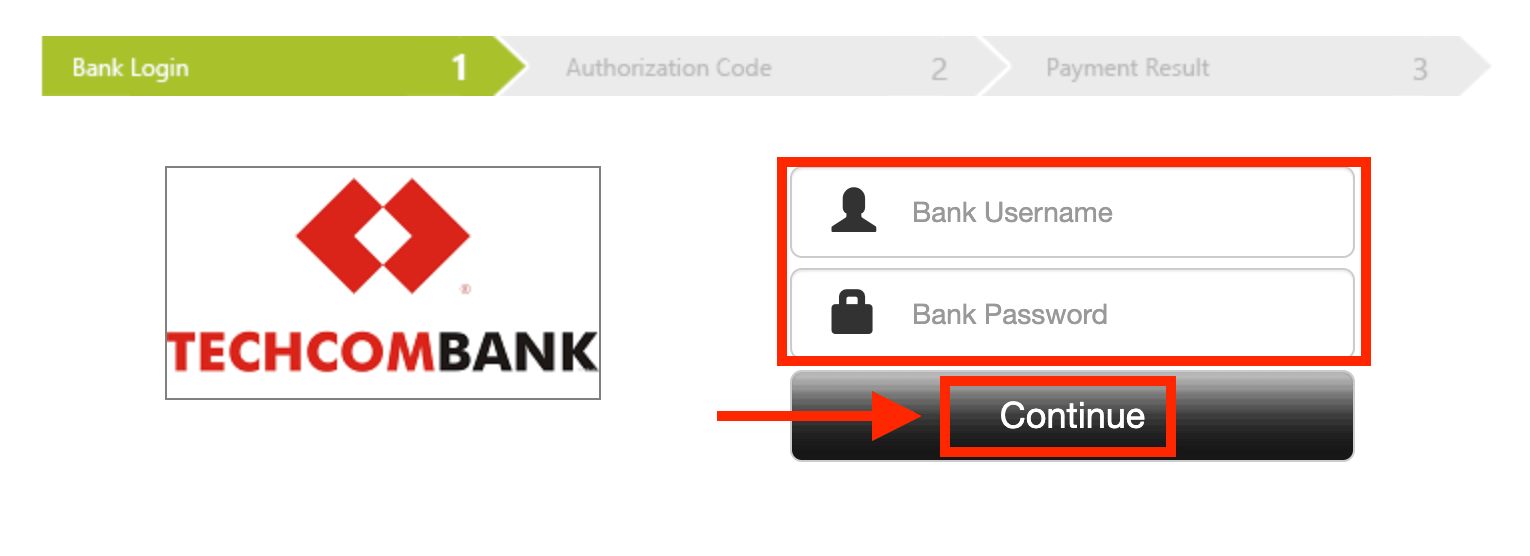
Ha a tranzakció sikeresen lezajlott,
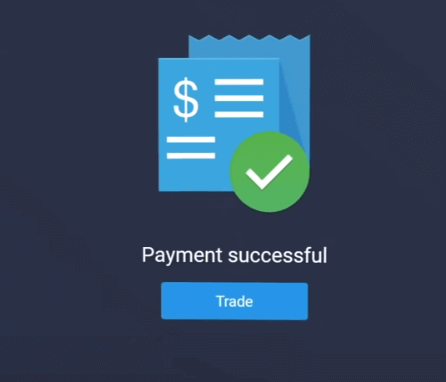
E-fizetések
1. Látogassa meg az ExpertOption.com webhelyet vagy mobilalkalmazást.2. Jelentkezzen be kereskedési fiókjába.
3. Kattintson a „Pénzügyek” elemre a bal felső sarokmenüben, majd kattintson a „Befizetés” gombra.
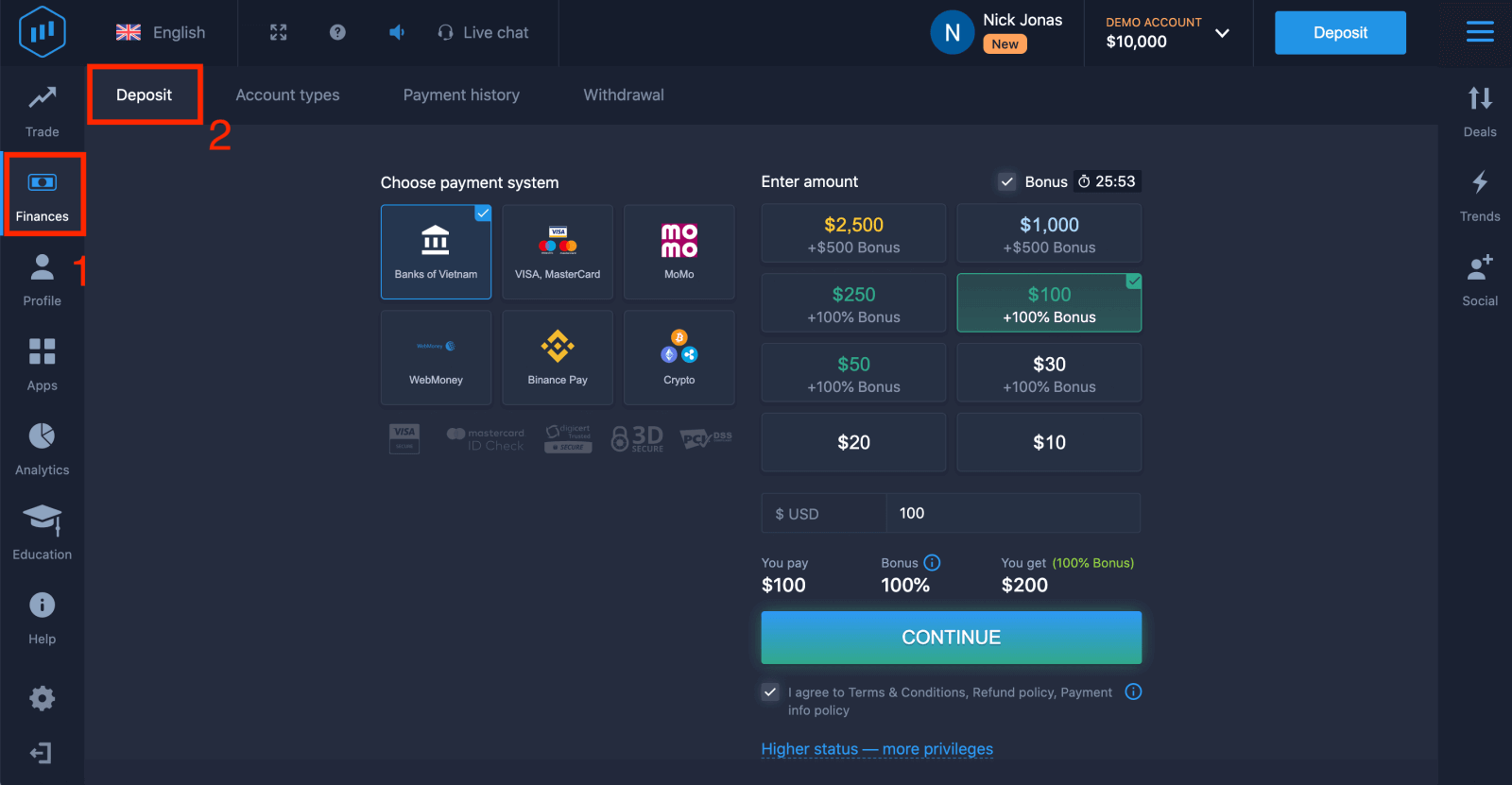 4. Példaként válassza a „WebMoney” lehetőséget.
4. Példaként válassza a „WebMoney” lehetőséget.
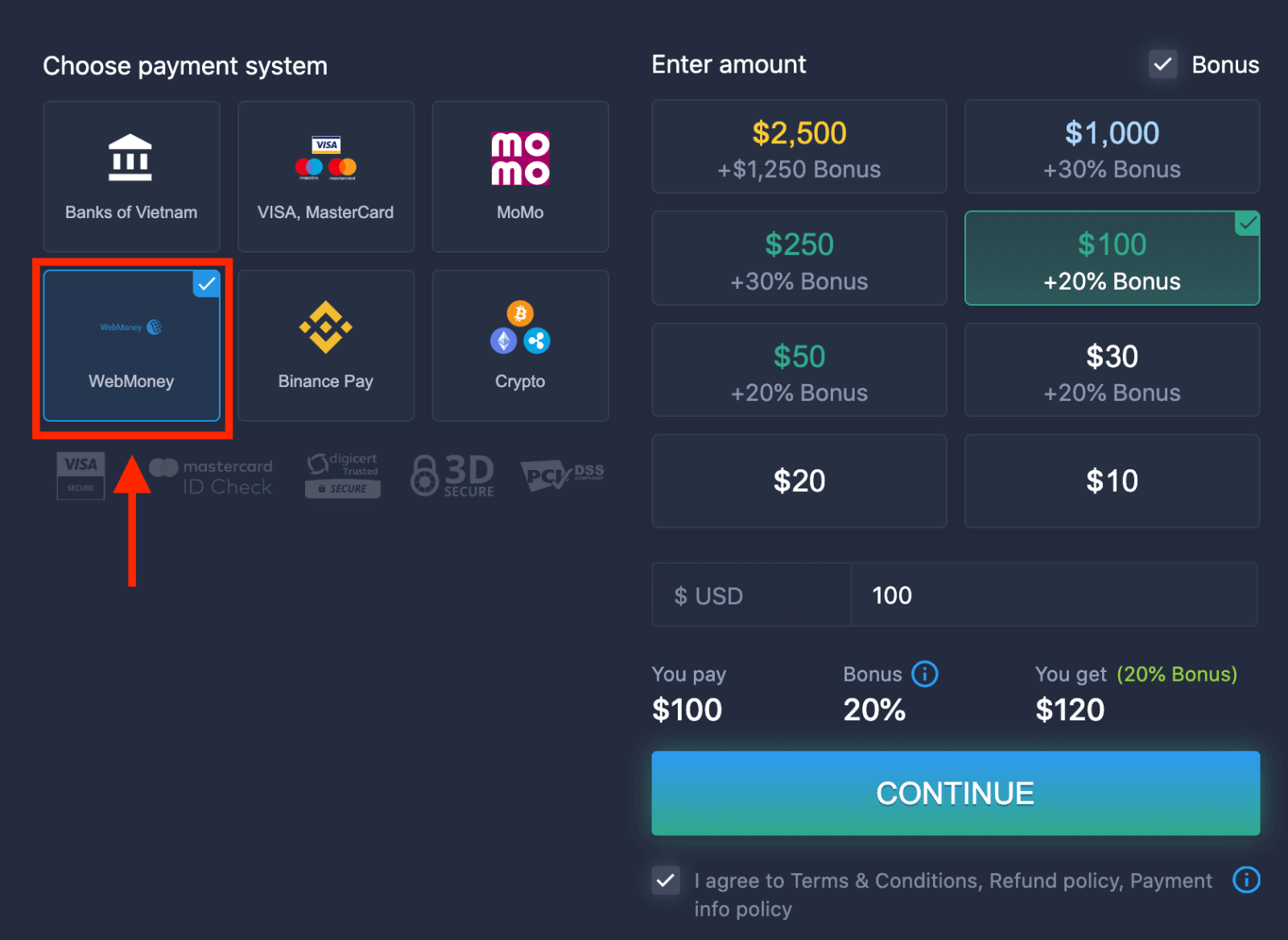
5. A befizetés összegét manuálisan is megadhatja, vagy kiválaszthat egyet a listából.
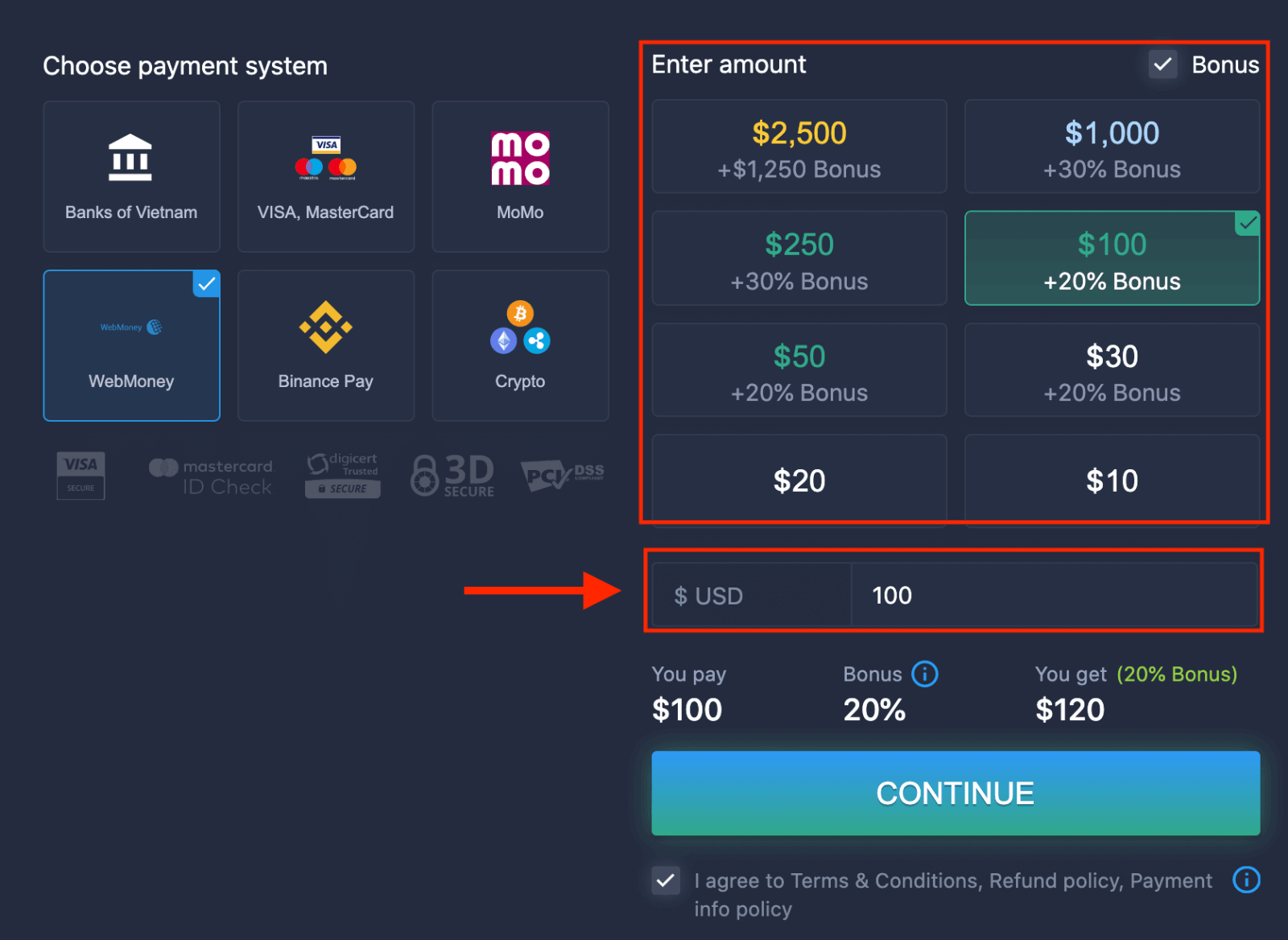
6. A rendszer felajánlhat egy befizetési bónuszt, használja a bónuszt a befizetés növelésére. Ezt követően kattintson a "FOLYTATÁS" gombra.
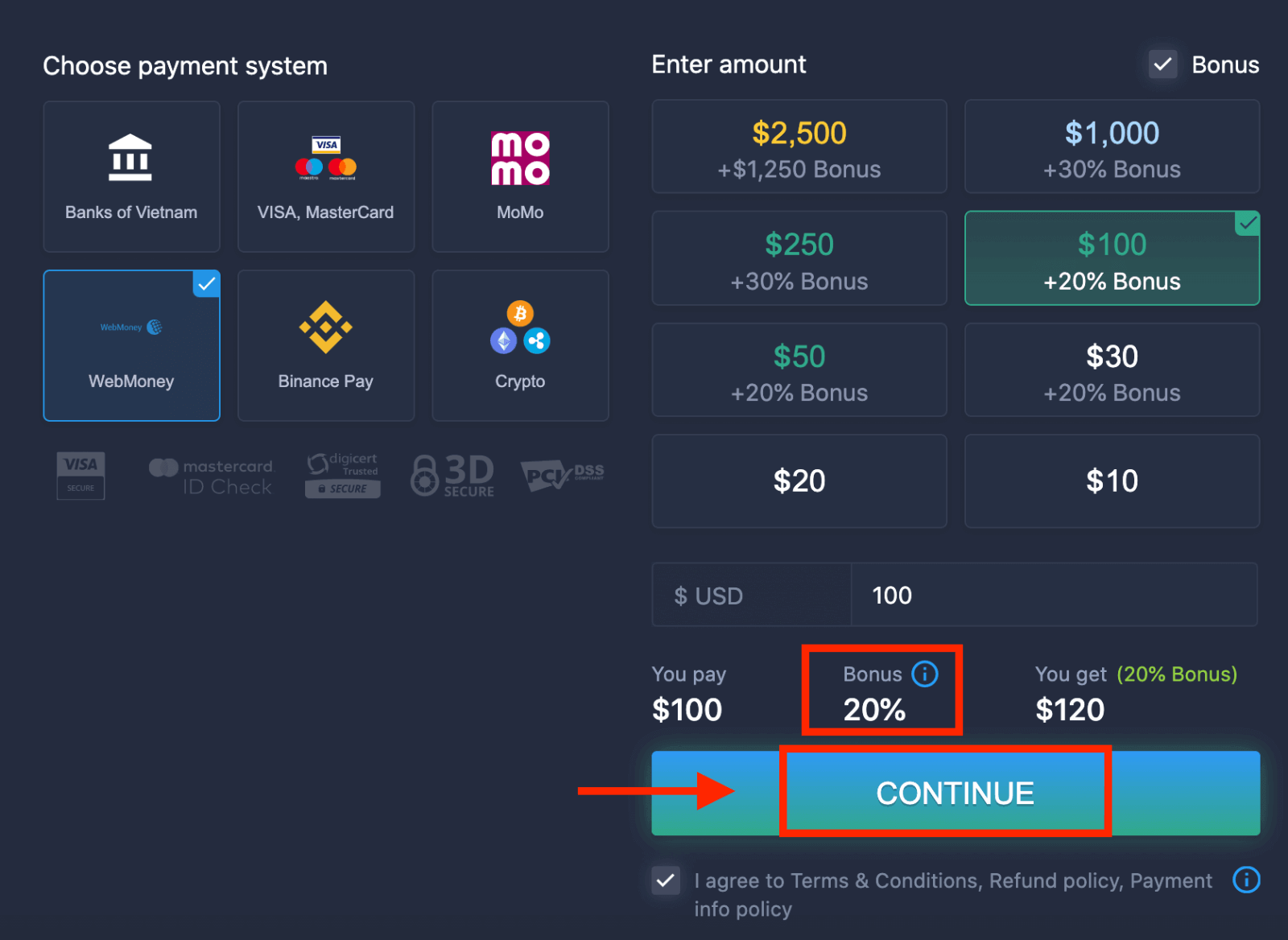 5. A rendszer átirányítja egy új oldalra, ahol meg kell adnia a szükséges adatokat, hogy pénzt helyezzen el az ExpertOptionba.
5. A rendszer átirányítja egy új oldalra, ahol meg kell adnia a szükséges adatokat, hogy pénzt helyezzen el az ExpertOptionba.
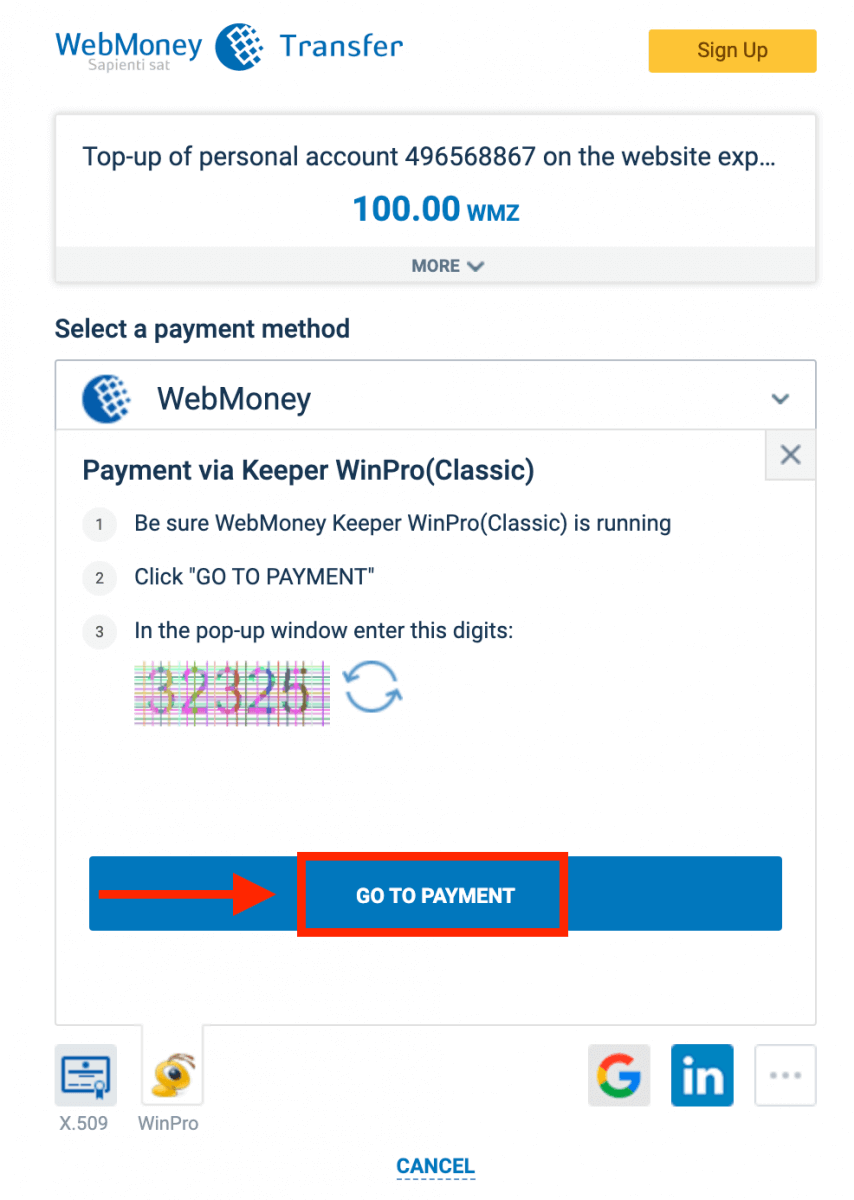
Ha a tranzakció sikeresen befejeződött, megjelenik egy megerősítő ablak, és az összeg azonnal jóváírásra kerül a számláján.
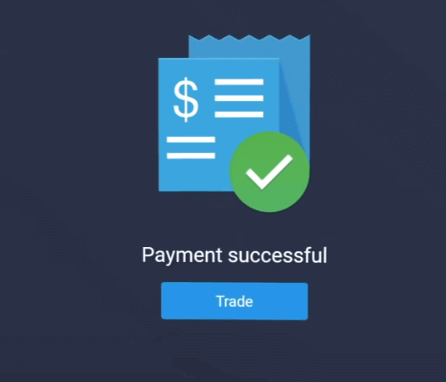
Crypto
1. Látogassa meg az ExpertOption.com webhelyet vagy mobilalkalmazást.2. Jelentkezzen be kereskedési fiókjába.
3. Kattintson a „Pénzügyek” elemre a bal felső sarokmenüben, majd kattintson a „Befizetés” gombra.
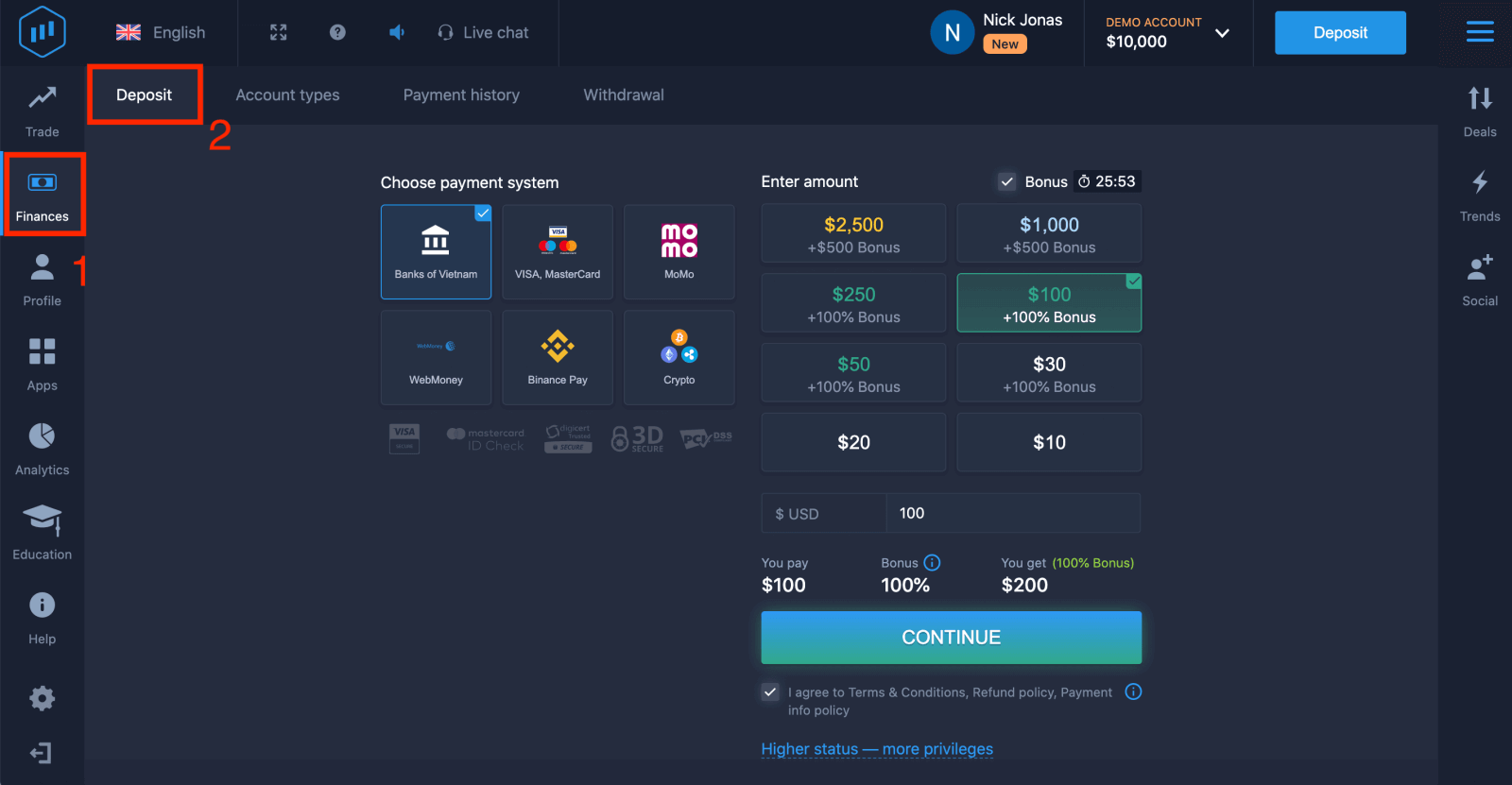 4. Válassza a "Crypto" vagy a "Binance Pay" lehetőséget.
4. Válassza a "Crypto" vagy a "Binance Pay" lehetőséget.
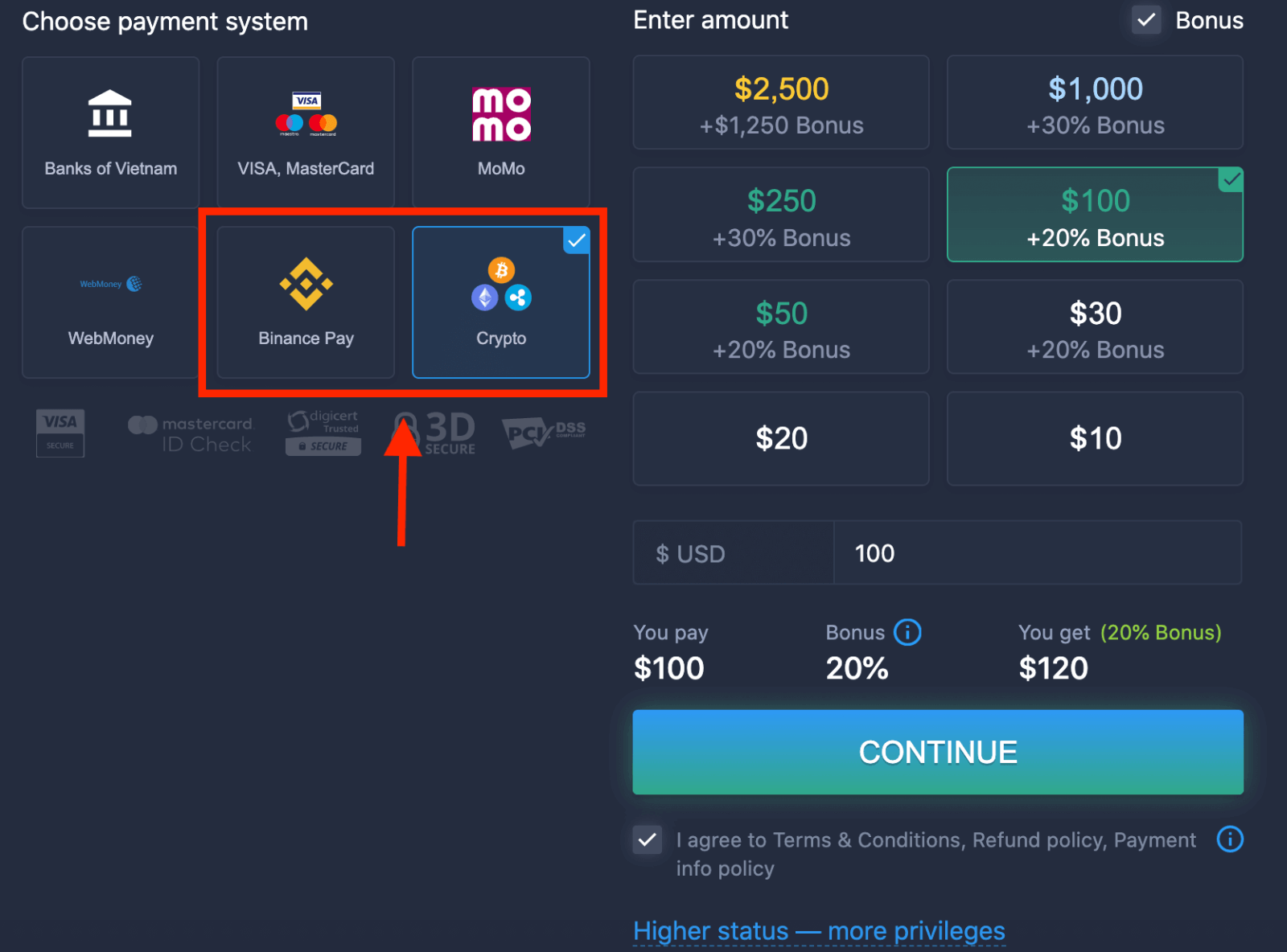
5. A befizetés összegét manuálisan is megadhatja, vagy kiválaszthat egyet a listából.
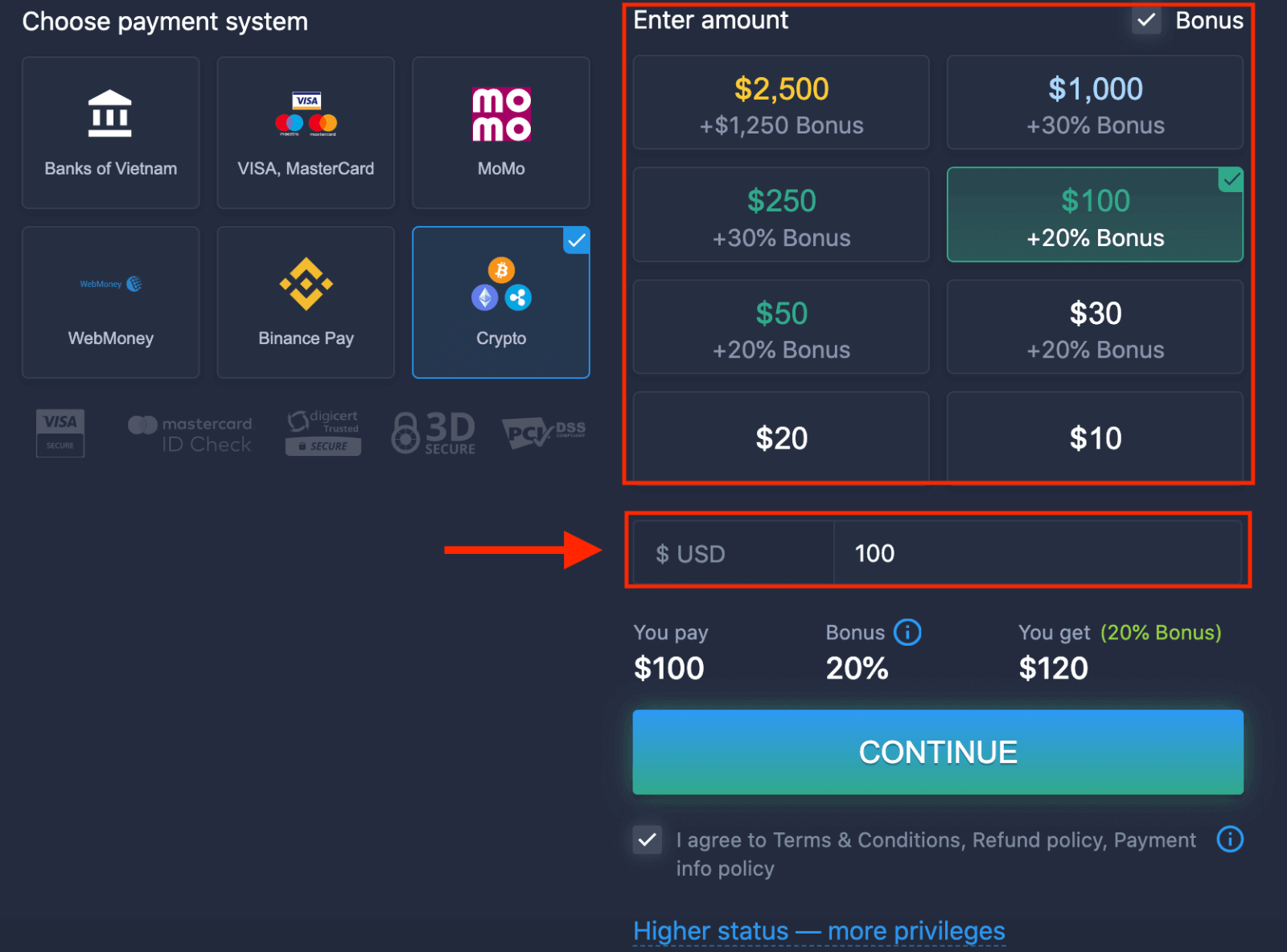
6. A rendszer felajánlhat egy befizetési bónuszt, használja a bónuszt a befizetés növelésére. Ezt követően kattintson a "FOLYTATÁS" gombra.
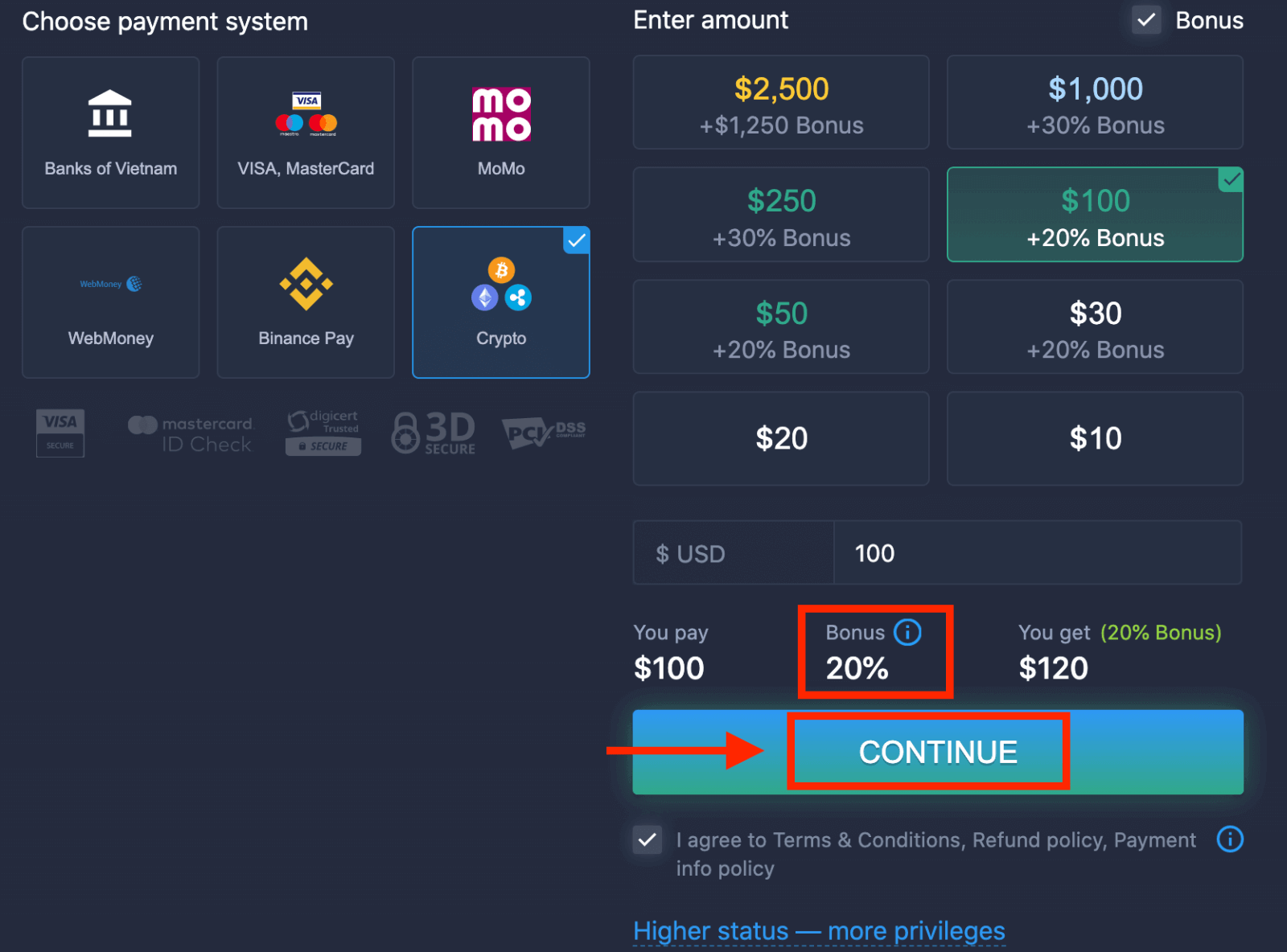
5. A rendszer átirányít egy új oldalra, ahol megkaphatja a címet, és pontosan elküldheti a titkosítást arra a címre.
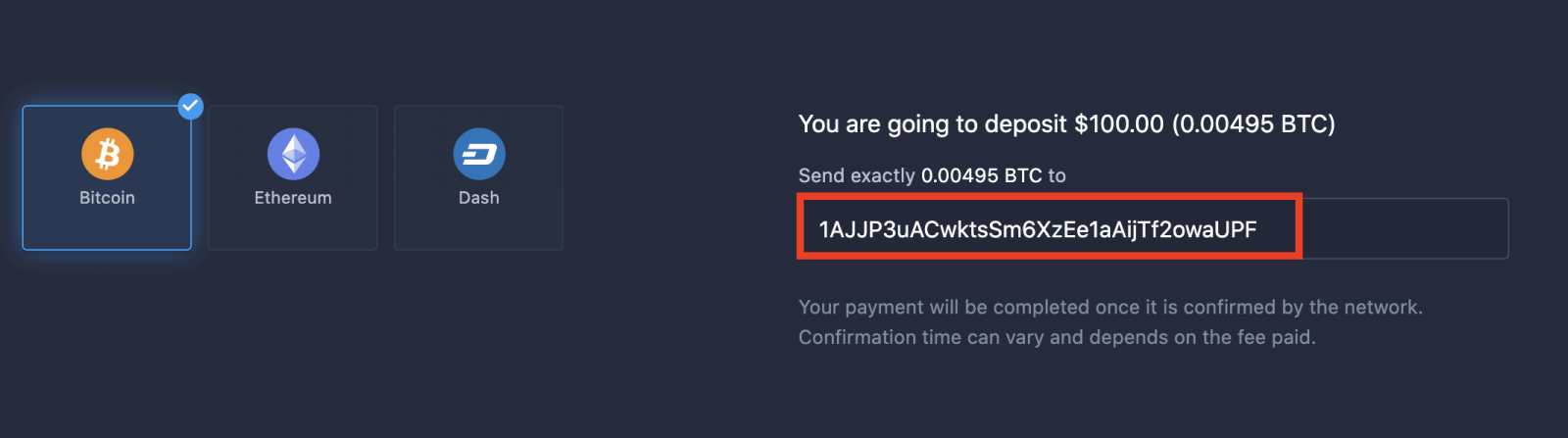
Befizetése akkor fog teljesülni, ha azt a hálózat megerősíti. A visszaigazolás ideje változhat, és a fizetett díjtól függ.
Magasabb státusz – több kiváltság
| Micro | Alapvető | Ezüst | Arany | Platina | Kizárólagos |
| A könnyű indítást kedvelőknek. Frissítsen magasabb státuszra, ha készen áll |
A könnyű indítást kedvelőknek. Frissítsen magasabb státuszra, ha készen áll | Ügyfeleink többsége Silver számlával indul. Ingyenes konzultációt tartalmaz | Az intelligens befektetések az aranyszámlával kezdődnek. Hozza ki a legtöbbet fiókjából a kiemelt funkciókkal | Legjobb szakértelmünk és exkluzív számlavezetésünk komoly befektetőknek | További információkat kérjen fiókkezelőjétől |
|
10 dollártól
|
50 dollártól
|
500 dollártól
|
2500 dollártól
|
5000 dollártól
|
Csak meghívóval |
Számlatípusok
| Micro | Alapvető | Ezüst | Arany | Platina | Kizárólagos | |
|
Oktatási anyagok
|
||||||
|
Napi piaci áttekintések és pénzügyi kutatások
|
||||||
|
Elsőbbségi visszavonás
|
||||||
|
Az egyidejűleg nyitott ügyletek maximális száma
|
10
|
10 | 15 | 30 | határ nélül | határ nélül |
|
Maximális ügylet összege
|
10 dollár
|
25 dollár | 250 dollár | 1000 dollár | 2000 dollár | 3000 dollár |
|
Megnövekedett eszköznyereség
|
0
|
0 | 0 | akár 2% | akár 4% | akár 6% |


